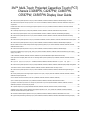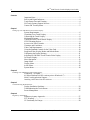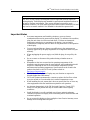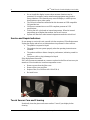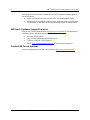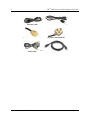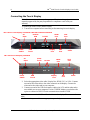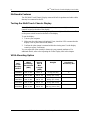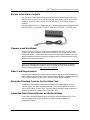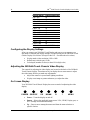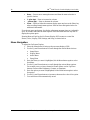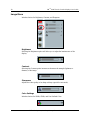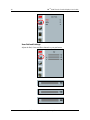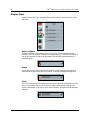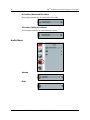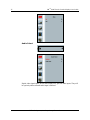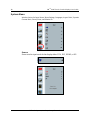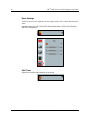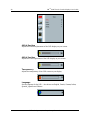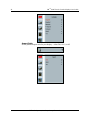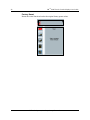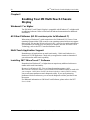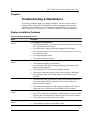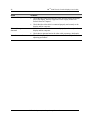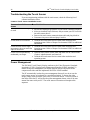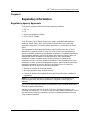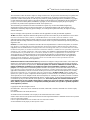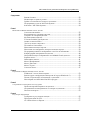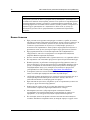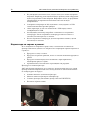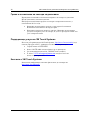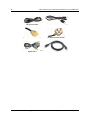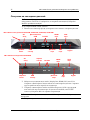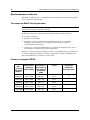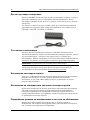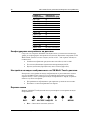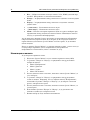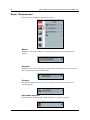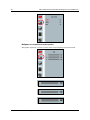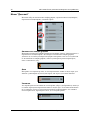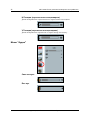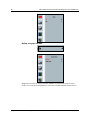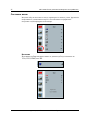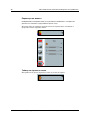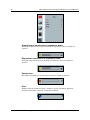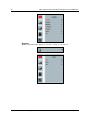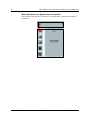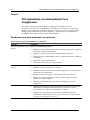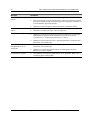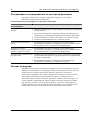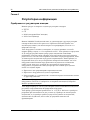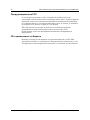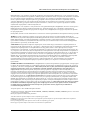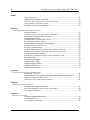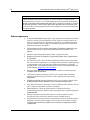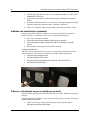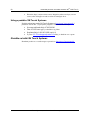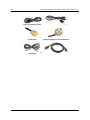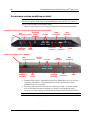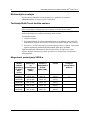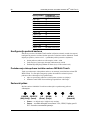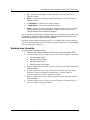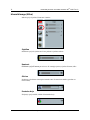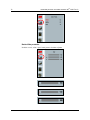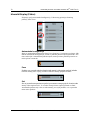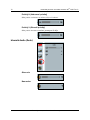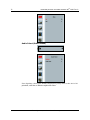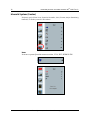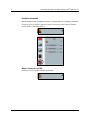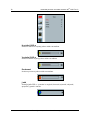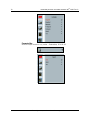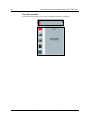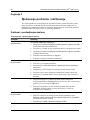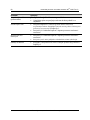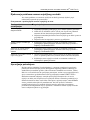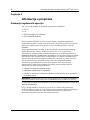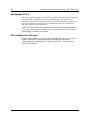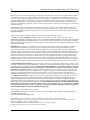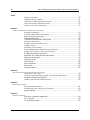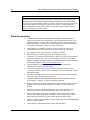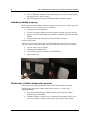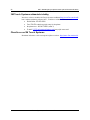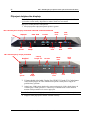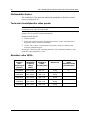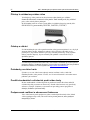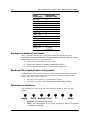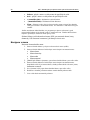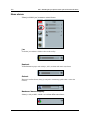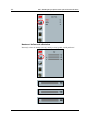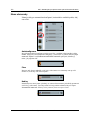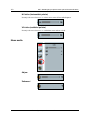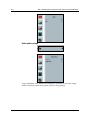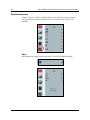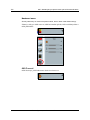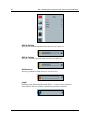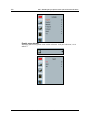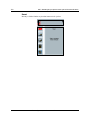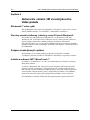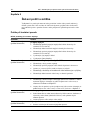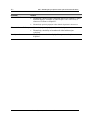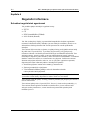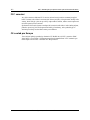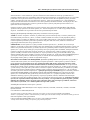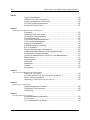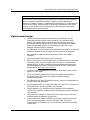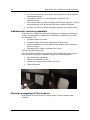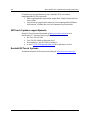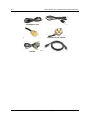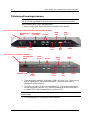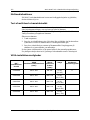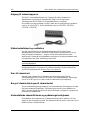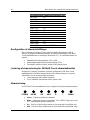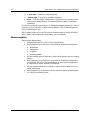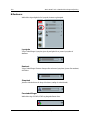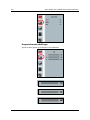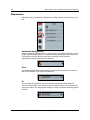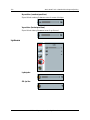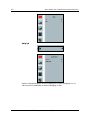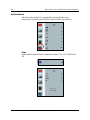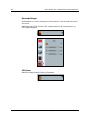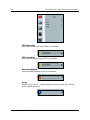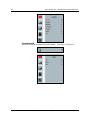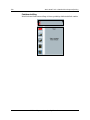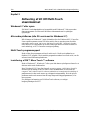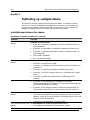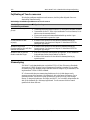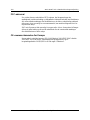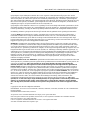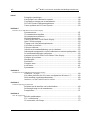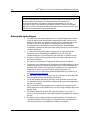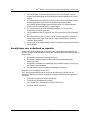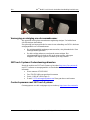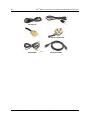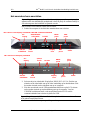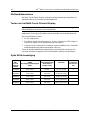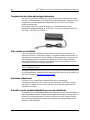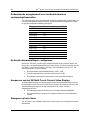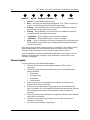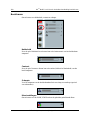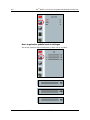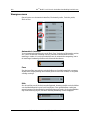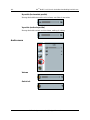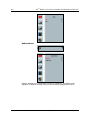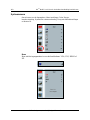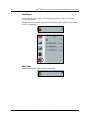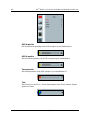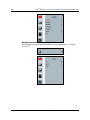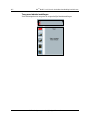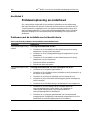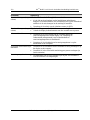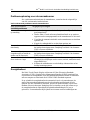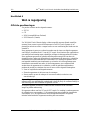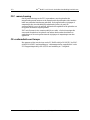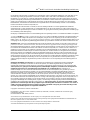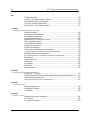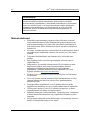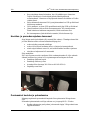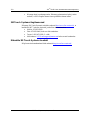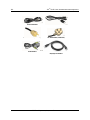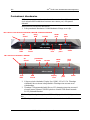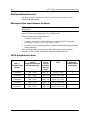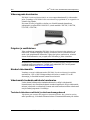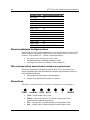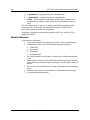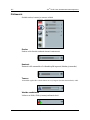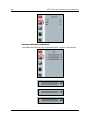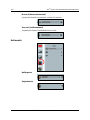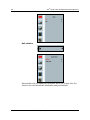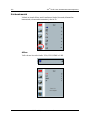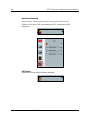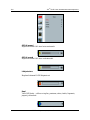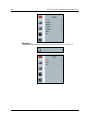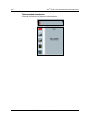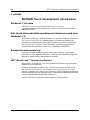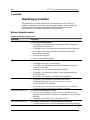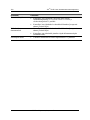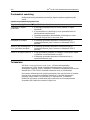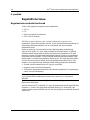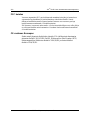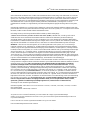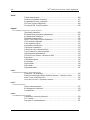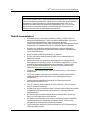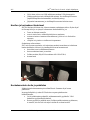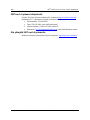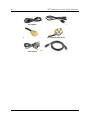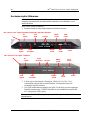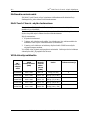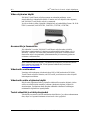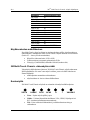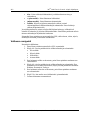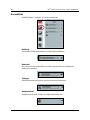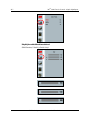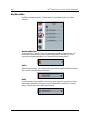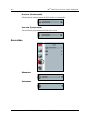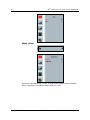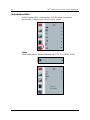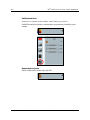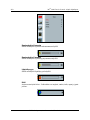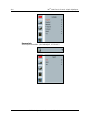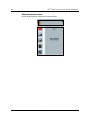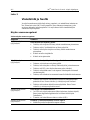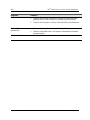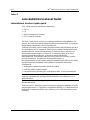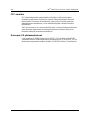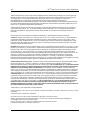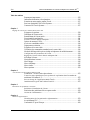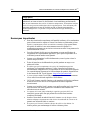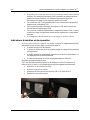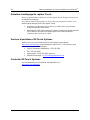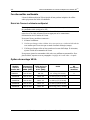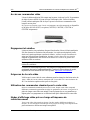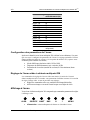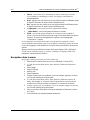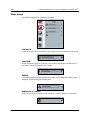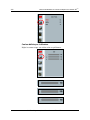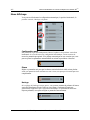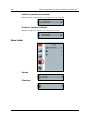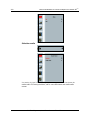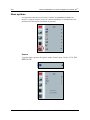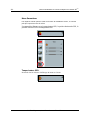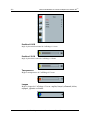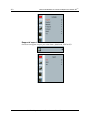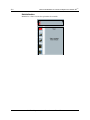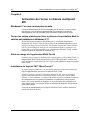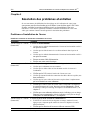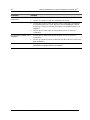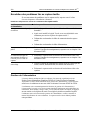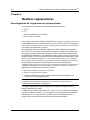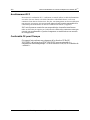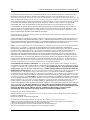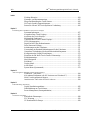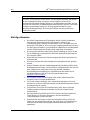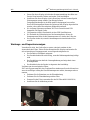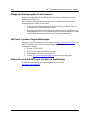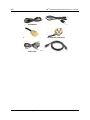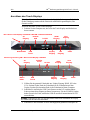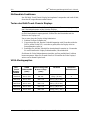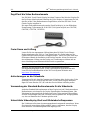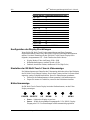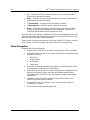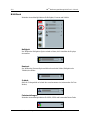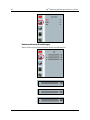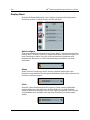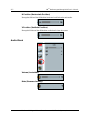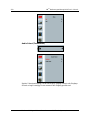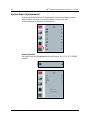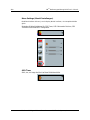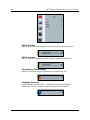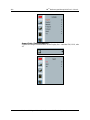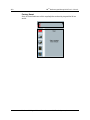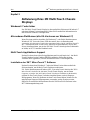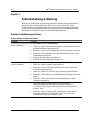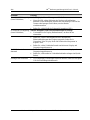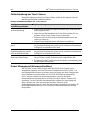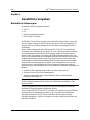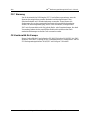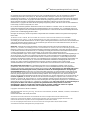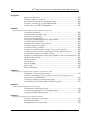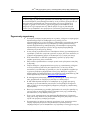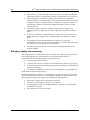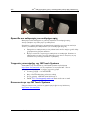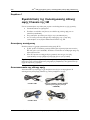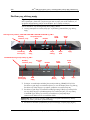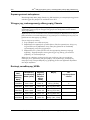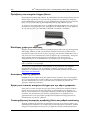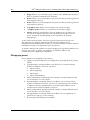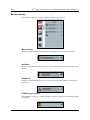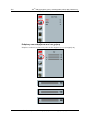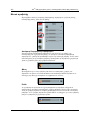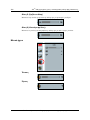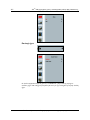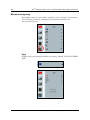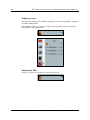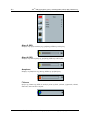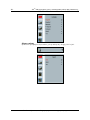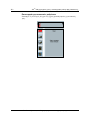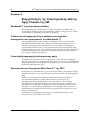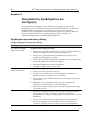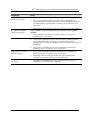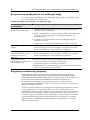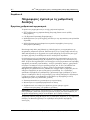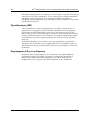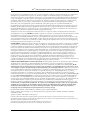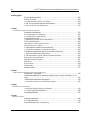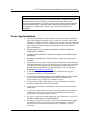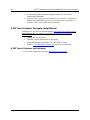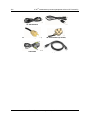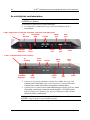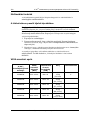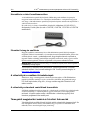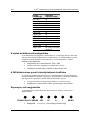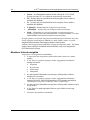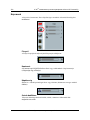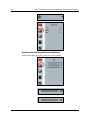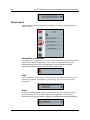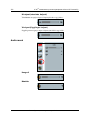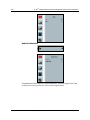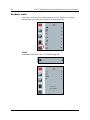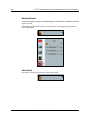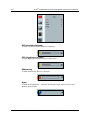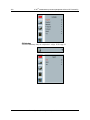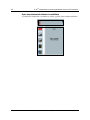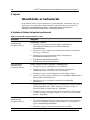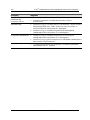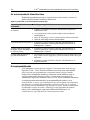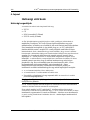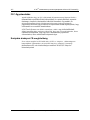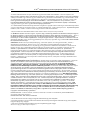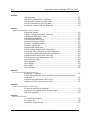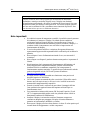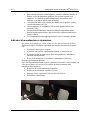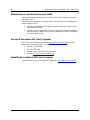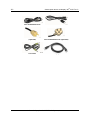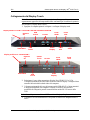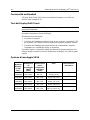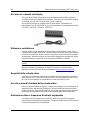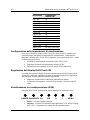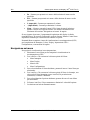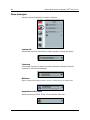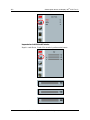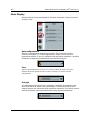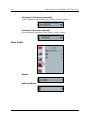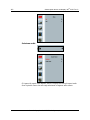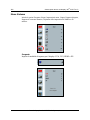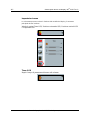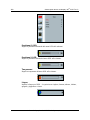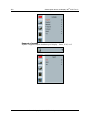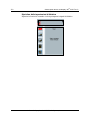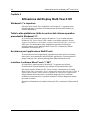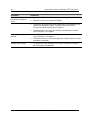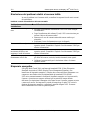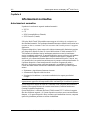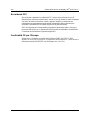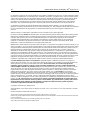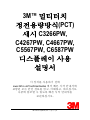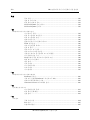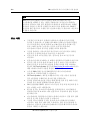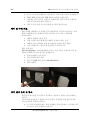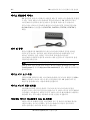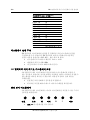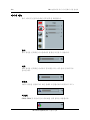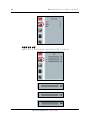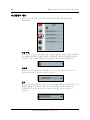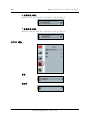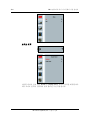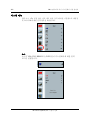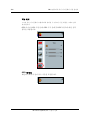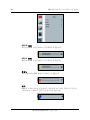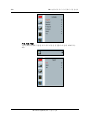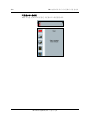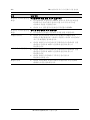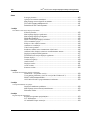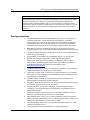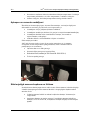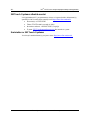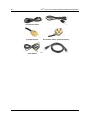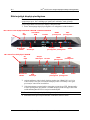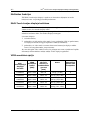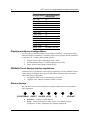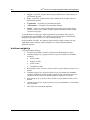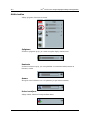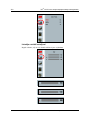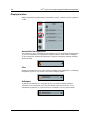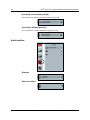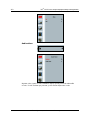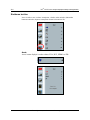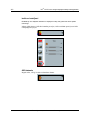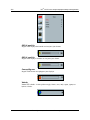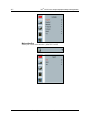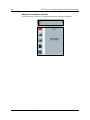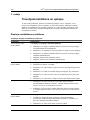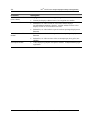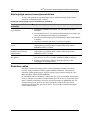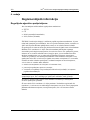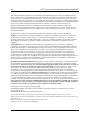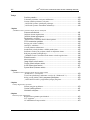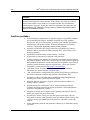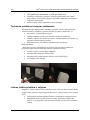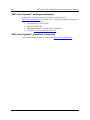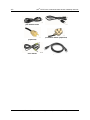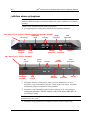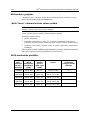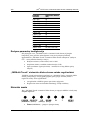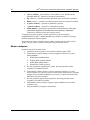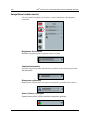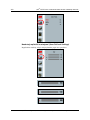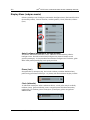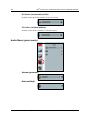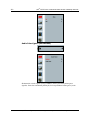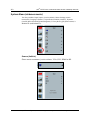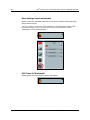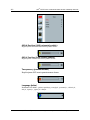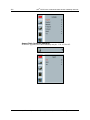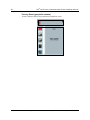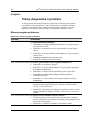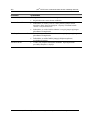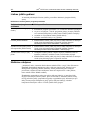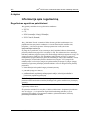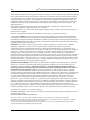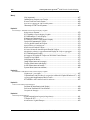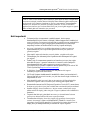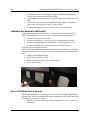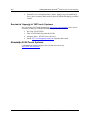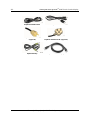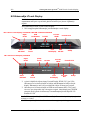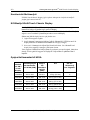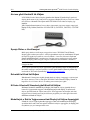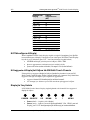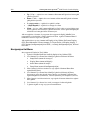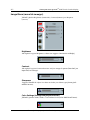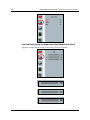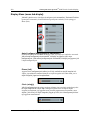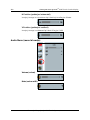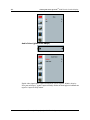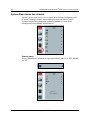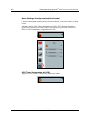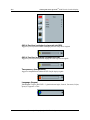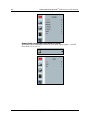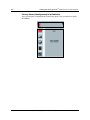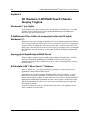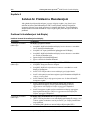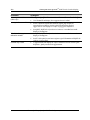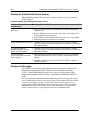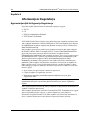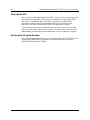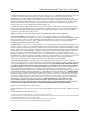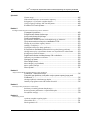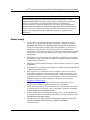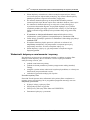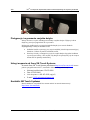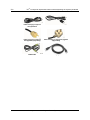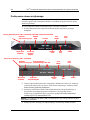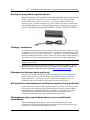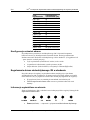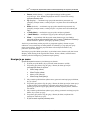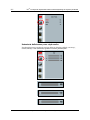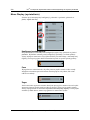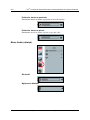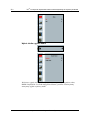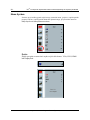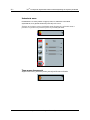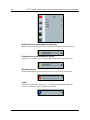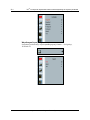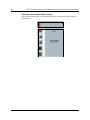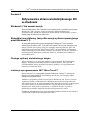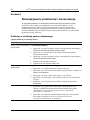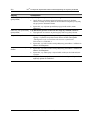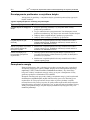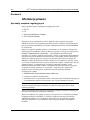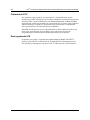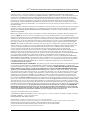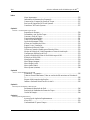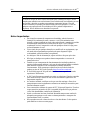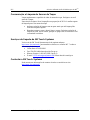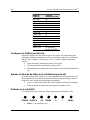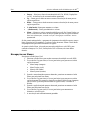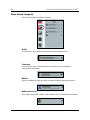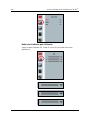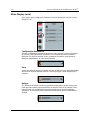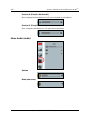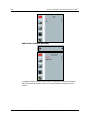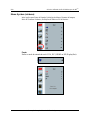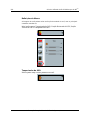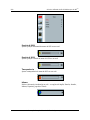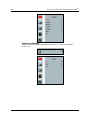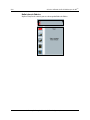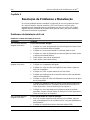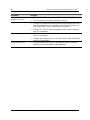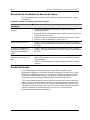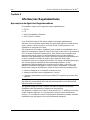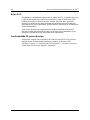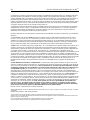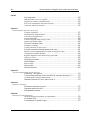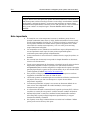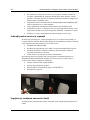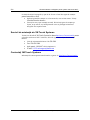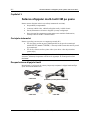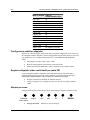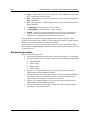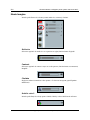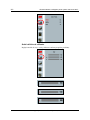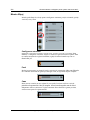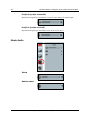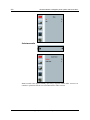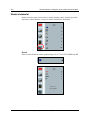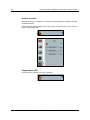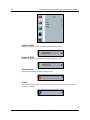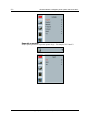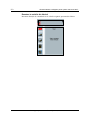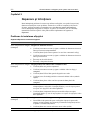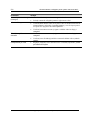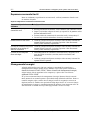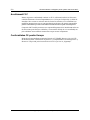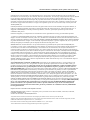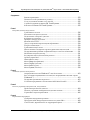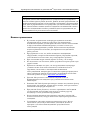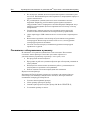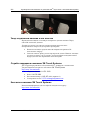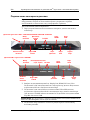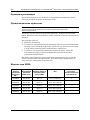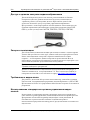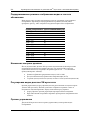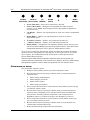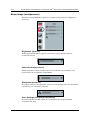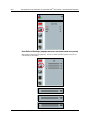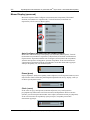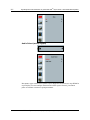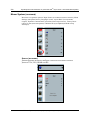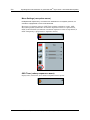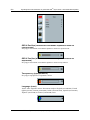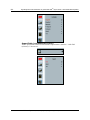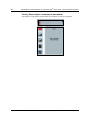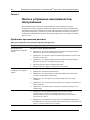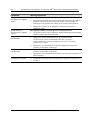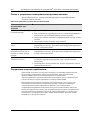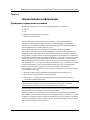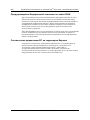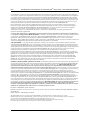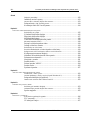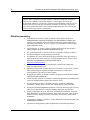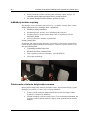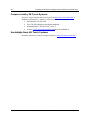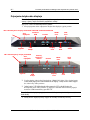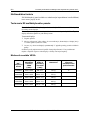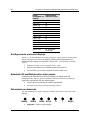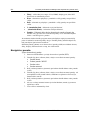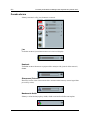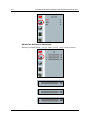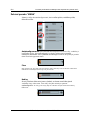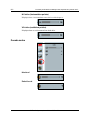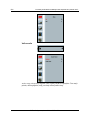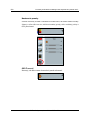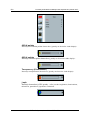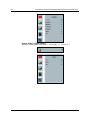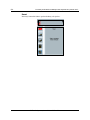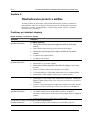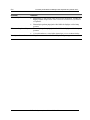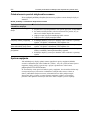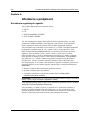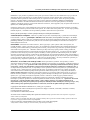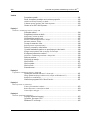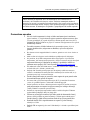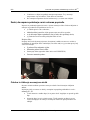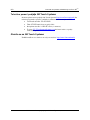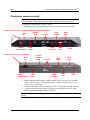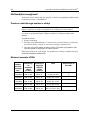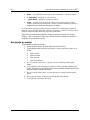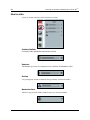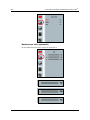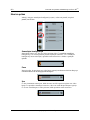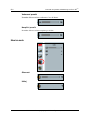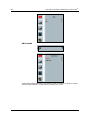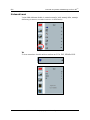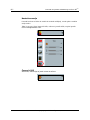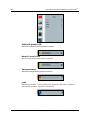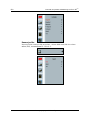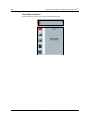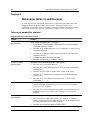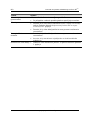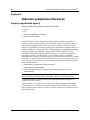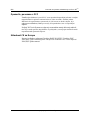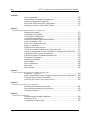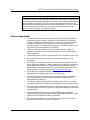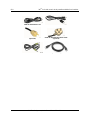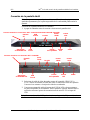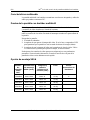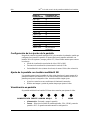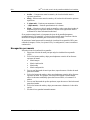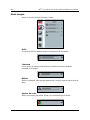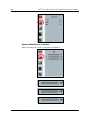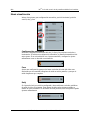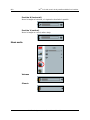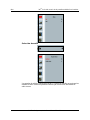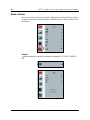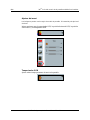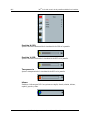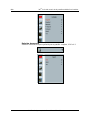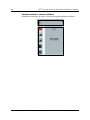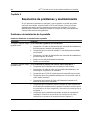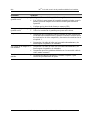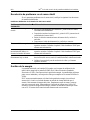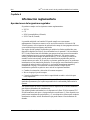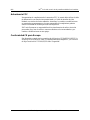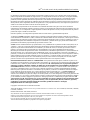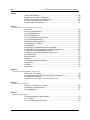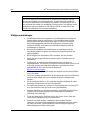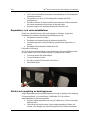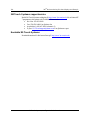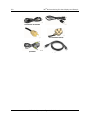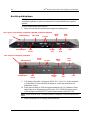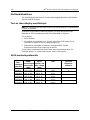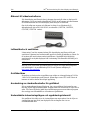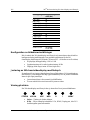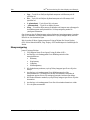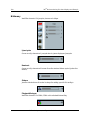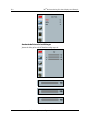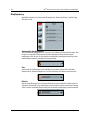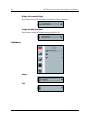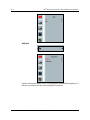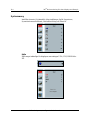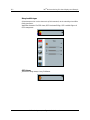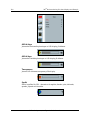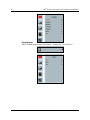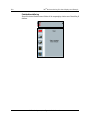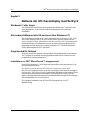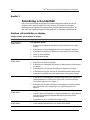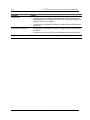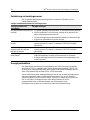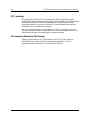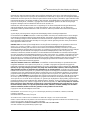3M Multi-Touch PCAP Displays Guia de usuario
- Categoria
- Monitores de tela de toque
- Tipo
- Guia de usuario
A página está carregando ...
A página está carregando ...
A página está carregando ...
A página está carregando ...
A página está carregando ...
A página está carregando ...
A página está carregando ...
A página está carregando ...
A página está carregando ...
A página está carregando ...
A página está carregando ...
A página está carregando ...
A página está carregando ...
A página está carregando ...
A página está carregando ...
A página está carregando ...
A página está carregando ...
A página está carregando ...
A página está carregando ...
A página está carregando ...
A página está carregando ...
A página está carregando ...
A página está carregando ...
A página está carregando ...
A página está carregando ...
A página está carregando ...
A página está carregando ...
A página está carregando ...
A página está carregando ...
A página está carregando ...
A página está carregando ...
A página está carregando ...
A página está carregando ...
A página está carregando ...
A página está carregando ...
A página está carregando ...
A página está carregando ...
A página está carregando ...
A página está carregando ...
A página está carregando ...
A página está carregando ...
A página está carregando ...
A página está carregando ...
A página está carregando ...
A página está carregando ...
A página está carregando ...
A página está carregando ...
A página está carregando ...
A página está carregando ...
A página está carregando ...
A página está carregando ...
A página está carregando ...
A página está carregando ...
A página está carregando ...
A página está carregando ...
A página está carregando ...
A página está carregando ...
A página está carregando ...
A página está carregando ...
A página está carregando ...
A página está carregando ...
A página está carregando ...
A página está carregando ...
A página está carregando ...
A página está carregando ...
A página está carregando ...
A página está carregando ...
A página está carregando ...
A página está carregando ...
A página está carregando ...
A página está carregando ...
A página está carregando ...
A página está carregando ...
A página está carregando ...
A página está carregando ...
A página está carregando ...
A página está carregando ...
A página está carregando ...
A página está carregando ...
A página está carregando ...
A página está carregando ...
A página está carregando ...
A página está carregando ...
A página está carregando ...
A página está carregando ...
A página está carregando ...
A página está carregando ...
A página está carregando ...
A página está carregando ...
A página está carregando ...
A página está carregando ...
A página está carregando ...
A página está carregando ...
A página está carregando ...
A página está carregando ...
A página está carregando ...
A página está carregando ...
A página está carregando ...
A página está carregando ...
A página está carregando ...
A página está carregando ...
A página está carregando ...
A página está carregando ...
A página está carregando ...
A página está carregando ...
A página está carregando ...
A página está carregando ...
A página está carregando ...
A página está carregando ...
A página está carregando ...
A página está carregando ...
A página está carregando ...
A página está carregando ...
A página está carregando ...
A página está carregando ...
A página está carregando ...
A página está carregando ...
A página está carregando ...
A página está carregando ...
A página está carregando ...
A página está carregando ...
A página está carregando ...
A página está carregando ...
A página está carregando ...
A página está carregando ...
A página está carregando ...
A página está carregando ...
A página está carregando ...
A página está carregando ...
A página está carregando ...
A página está carregando ...
A página está carregando ...
A página está carregando ...
A página está carregando ...
A página está carregando ...
A página está carregando ...
A página está carregando ...
A página está carregando ...
A página está carregando ...
A página está carregando ...
A página está carregando ...
A página está carregando ...
A página está carregando ...
A página está carregando ...
A página está carregando ...
A página está carregando ...
A página está carregando ...
A página está carregando ...
A página está carregando ...
A página está carregando ...
A página está carregando ...
A página está carregando ...
A página está carregando ...
A página está carregando ...
A página está carregando ...
A página está carregando ...
A página está carregando ...
A página está carregando ...
A página está carregando ...
A página está carregando ...
A página está carregando ...
A página está carregando ...
A página está carregando ...
A página está carregando ...
A página está carregando ...
A página está carregando ...
A página está carregando ...
A página está carregando ...
A página está carregando ...
A página está carregando ...
A página está carregando ...
A página está carregando ...
A página está carregando ...
A página está carregando ...
A página está carregando ...
A página está carregando ...
A página está carregando ...
A página está carregando ...
A página está carregando ...
A página está carregando ...
A página está carregando ...
A página está carregando ...
A página está carregando ...
A página está carregando ...
A página está carregando ...
A página está carregando ...
A página está carregando ...
A página está carregando ...
A página está carregando ...
A página está carregando ...
A página está carregando ...
A página está carregando ...
A página está carregando ...
A página está carregando ...
A página está carregando ...
A página está carregando ...
A página está carregando ...
A página está carregando ...
A página está carregando ...
A página está carregando ...
A página está carregando ...
A página está carregando ...
A página está carregando ...
A página está carregando ...
A página está carregando ...
A página está carregando ...
A página está carregando ...
A página está carregando ...
A página está carregando ...
A página está carregando ...
A página está carregando ...
A página está carregando ...
A página está carregando ...
A página está carregando ...
A página está carregando ...
A página está carregando ...
A página está carregando ...
A página está carregando ...
A página está carregando ...
A página está carregando ...
A página está carregando ...
A página está carregando ...
A página está carregando ...
A página está carregando ...
A página está carregando ...
A página está carregando ...
A página está carregando ...
A página está carregando ...
A página está carregando ...
A página está carregando ...
A página está carregando ...
A página está carregando ...
A página está carregando ...
A página está carregando ...
A página está carregando ...
A página está carregando ...
A página está carregando ...
A página está carregando ...
A página está carregando ...
A página está carregando ...
A página está carregando ...
A página está carregando ...
A página está carregando ...
A página está carregando ...
A página está carregando ...
A página está carregando ...
A página está carregando ...
A página está carregando ...
A página está carregando ...
A página está carregando ...
A página está carregando ...
A página está carregando ...
A página está carregando ...
A página está carregando ...
A página está carregando ...
A página está carregando ...
A página está carregando ...
A página está carregando ...
A página está carregando ...
A página está carregando ...
A página está carregando ...
A página está carregando ...
A página está carregando ...
A página está carregando ...
A página está carregando ...
A página está carregando ...
A página está carregando ...
A página está carregando ...
A página está carregando ...
A página está carregando ...
A página está carregando ...
A página está carregando ...
A página está carregando ...
A página está carregando ...
A página está carregando ...
A página está carregando ...
A página está carregando ...
A página está carregando ...
A página está carregando ...
A página está carregando ...
A página está carregando ...
A página está carregando ...
A página está carregando ...
A página está carregando ...
A página está carregando ...
A página está carregando ...
A página está carregando ...
A página está carregando ...
A página está carregando ...
A página está carregando ...
A página está carregando ...
A página está carregando ...
A página está carregando ...
A página está carregando ...
A página está carregando ...
A página está carregando ...
A página está carregando ...
A página está carregando ...
A página está carregando ...
A página está carregando ...
A página está carregando ...
A página está carregando ...
A página está carregando ...
A página está carregando ...
A página está carregando ...
A página está carregando ...
A página está carregando ...
A página está carregando ...
A página está carregando ...
A página está carregando ...
A página está carregando ...
A página está carregando ...
A página está carregando ...
A página está carregando ...
A página está carregando ...
A página está carregando ...
A página está carregando ...
A página está carregando ...
A página está carregando ...
A página está carregando ...
A página está carregando ...
A página está carregando ...
A página está carregando ...
A página está carregando ...
A página está carregando ...
A página está carregando ...
A página está carregando ...
A página está carregando ...
A página está carregando ...
A página está carregando ...
A página está carregando ...
A página está carregando ...
A página está carregando ...
A página está carregando ...
A página está carregando ...
A página está carregando ...
A página está carregando ...
A página está carregando ...
A página está carregando ...
A página está carregando ...
A página está carregando ...
A página está carregando ...
A página está carregando ...
A página está carregando ...
A página está carregando ...
A página está carregando ...
A página está carregando ...
A página está carregando ...
A página está carregando ...
A página está carregando ...
A página está carregando ...
A página está carregando ...
A página está carregando ...
A página está carregando ...
A página está carregando ...
A página está carregando ...
A página está carregando ...
A página está carregando ...
A página está carregando ...
A página está carregando ...
A página está carregando ...
A página está carregando ...
A página está carregando ...
A página está carregando ...
A página está carregando ...
A página está carregando ...
A página está carregando ...
A página está carregando ...
A página está carregando ...
A página está carregando ...
A página está carregando ...
A página está carregando ...
A página está carregando ...
A página está carregando ...
A página está carregando ...
A página está carregando ...
A página está carregando ...
A página está carregando ...
A página está carregando ...
A página está carregando ...
A página está carregando ...
A página está carregando ...
A página está carregando ...
A página está carregando ...
A página está carregando ...
A página está carregando ...
A página está carregando ...
A página está carregando ...
A página está carregando ...
A página está carregando ...
A página está carregando ...
A página está carregando ...
A página está carregando ...
A página está carregando ...
A página está carregando ...
A página está carregando ...
A página está carregando ...
A página está carregando ...
A página está carregando ...
A página está carregando ...
A página está carregando ...
A página está carregando ...
A página está carregando ...
A página está carregando ...
A página está carregando ...
A página está carregando ...
A página está carregando ...
A página está carregando ...
A página está carregando ...
A página está carregando ...
A página está carregando ...
A página está carregando ...
A página está carregando ...
A página está carregando ...
A página está carregando ...
A página está carregando ...
A página está carregando ...
A página está carregando ...
A página está carregando ...
A página está carregando ...
A página está carregando ...
A página está carregando ...
A página está carregando ...
A página está carregando ...
A página está carregando ...
A página está carregando ...
A página está carregando ...
A página está carregando ...
A página está carregando ...
A página está carregando ...
A página está carregando ...
A página está carregando ...
A página está carregando ...
A página está carregando ...
A página está carregando ...
A página está carregando ...
A página está carregando ...
A página está carregando ...
A página está carregando ...
A página está carregando ...
A página está carregando ...
A página está carregando ...
A página está carregando ...
A página está carregando ...
A página está carregando ...
A página está carregando ...
A página está carregando ...
A página está carregando ...
A página está carregando ...
A página está carregando ...
A página está carregando ...
A página está carregando ...
A página está carregando ...
A página está carregando ...
A página está carregando ...
A página está carregando ...
A página está carregando ...
A página está carregando ...
A página está carregando ...
A página está carregando ...
A página está carregando ...
A página está carregando ...
A página está carregando ...
A página está carregando ...
A página está carregando ...
A página está carregando ...
A página está carregando ...
A página está carregando ...
A página está carregando ...
A página está carregando ...
A página está carregando ...
A página está carregando ...
A página está carregando ...
A página está carregando ...
A página está carregando ...
A página está carregando ...
A página está carregando ...
A página está carregando ...
A página está carregando ...
A página está carregando ...
A página está carregando ...
A página está carregando ...
A página está carregando ...
A página está carregando ...
A página está carregando ...
A página está carregando ...
A página está carregando ...
A página está carregando ...
A página está carregando ...
A página está carregando ...
A página está carregando ...
A página está carregando ...
A página está carregando ...
A página está carregando ...
A página está carregando ...
A página está carregando ...
A página está carregando ...
A página está carregando ...
A página está carregando ...
A página está carregando ...
A página está carregando ...
A página está carregando ...
A página está carregando ...
A página está carregando ...
A página está carregando ...
A página está carregando ...
A página está carregando ...
A página está carregando ...
A página está carregando ...
A página está carregando ...
A página está carregando ...
A página está carregando ...
A página está carregando ...
A página está carregando ...
A página está carregando ...
A página está carregando ...
A página está carregando ...
A página está carregando ...
A página está carregando ...
A página está carregando ...
A página está carregando ...
A página está carregando ...
A página está carregando ...
A página está carregando ...

Informações Proprietárias da 3M Touch Systems, Inc.
Guia do Utilizador do
Ecrã PCT Multi-toque
da 3M™
(C3266PW, C4267PW,
C4667PW, C5567PW,
C6587PW)
Antes de utilizar este dispositivo, leia, compreenda e siga todas as
informações de segurança contidas no Guia de Inicialização Rápida,
que pode encontrar no site www.3M.co.uk/TouchUserGuides.
Guarde o Guia de Inicialização Rápida para consultas futuras.

524 Guia do Utilizador do Ecrã Multi-toque da 3M
TM
Informações Proprietárias da 3M Touch Systems, Inc.
Índice
Notas Importantes .................................................................................................. 525
Indicadores de Manutenção e Reparação ............................................................... 526
Conservação e Limpeza do Sensor de Toque ......................................................... 527
Serviços de Suporte da 3M Touch Systems ........................................................... 527
Contactar a 3M Touch Systems .............................................................................. 527
Capítulo 1
Instalar o seu Ecrã Multi-toque da 3M
Requisitos do Sistema ............................................................................................ 528
Desembalar o seu Ecrã de Toque ........................................................................... 528
Conectar o Ecrã de Toque ...................................................................................... 530
Características Multimédia ..................................................................................... 531
Testar o Ecrã Multi-toque....................................................................................... 531
Opção de Montagem VESA ................................................................................... 531
Acesso aos Controlos de Vídeo .............................................................................. 532
Espaço Livre e Ventilação ...................................................................................... 532
Requisitos da Placa de Vídeo ................................................................................. 532
Utilizar os Controlos Padrão para a Placa de Vídeo ............................................... 532
Modos de Exibição de Vídeo Suportados e Taxas de Atualização ........................ 532
Configurar as Definições do Ecrã .......................................................................... 533
Ajustar a Exibição de Vídeo do Ecrã Multi-toque da 3M ...................................... 533
Exibição no Ecrã (OSD) ......................................................................................... 533
Navegação nos Menus ............................................................................................ 534
Menu Image (imagem) ........................................................................................... 535
Menu Display (ecrã) ............................................................................................... 537
Menu Audio (áudio) ............................................................................................... 538
Menu System (sistema) .......................................................................................... 540
Capítulo2
Ativar o seu Ecrã Multi-toque da 3M
Windows® 7 ou superior ....................................................................................... 545
Todas as Outras Plataformas (Todas as versões de SO anteriores ao Windows®
7)............................................................................................................................. 545
Suporte Multi-toque das Aplicações ...................................................................... 545
Instalar o Software MicroTouch™ da 3M™ ......................................................... 545
Capítulo 3
Resolução de Problemas e Manutenção
Problemas de Instalação do Ecrã ............................................................................ 546
Resolução de Problemas do Sensor de Toque ........................................................ 548
Gestão de Energia ................................................................................................... 548
Capítulo 4
Informações Regulamentares
Aprovações de Agências Regulamentares .............................................................. 549
Aviso FCC .............................................................................................................. 550
Conformidade CE para a Europa ............................................................................ 550

525 Guia do Utilizador do Ecrã Multi-toque da 3M
TM
Informações Proprietárias da 3M Touch Systems, Inc.
Uso previsto
Os Ecrãs de Toque da 3M™ foram concebidos para a entrada por toque e foram
testados para substituir um ecrã existente. Estes ecrãs deverão ser instalados por um
profissional e deverão ser usados num ambiente empresarial interno. Eles não
foram concebidos ou testados para serem usados em locais perigosos. O uso em
qualquer outra aplicação não foi avaliado pela 3M e poderá comprometer a
segurança. Não se destina a uso doméstico ou pessoal.
Notas Importantes
Em situações extremas de temperatura e humidade, poderá observar a
formação de condensação entre o sensor e o ecrã. Para minimizar essa
situação, coloque a unidade no local onde será utilizada e aguarde um período
de estabilização ambiental de 24 horas antes de ligar o ecrã. Qualquer
condensação visível é temporária e não terá quaisquer efeitos a longo prazo
no funcionamento do ecrã.
Fica avisado de que qualquer alteração ou modificação no equipamento, que
não tenha sido expressamente aprovada pela parte responsável pela
conformidade, poderá invalidar a sua garantia.
Ao desligar o cabo de alimentação, segure na ficha e não puxe pelo cabo.
Não ligue ou desligue este produto durante tempestades ou em caso de
presença de raios.
Lembre-se que a temperatura de funcionamento da instalação poderá ser
superior à temperatura ambiente, pelo que deverá ponderar instalar a unidade
num ambiente compatível com a temperatura nominal máxima de
funcionamento. Pode encontrar as especificações na ficha de dados do
produto no site da 3M Touch Systems: http://www.3m.com/touch/.
O Ecrã Multi-toque da 3M pode não funcionar como esperado a altitudes
superiores a 2000 metros.
A 3M Touch Systems recomenda que aspire ou substitua o filtro da ventoinha
pelo menos de 6 em 6 meses ou caso ocorra um aumento significativo da
temperatura superficial.
Ao instalar a unidade, certifique-se de que esta não restringe o fluxo de ar
para quaisquer outros equipamentos existentes na instalação necessários para
um funcionamento seguro.
Uma característica inerente do sensor de PCT (Projected Capacitive Touch ou
toque capacitivo projetado) da 3M é um padrão de grelha fina que pode ser
visível em determinadas condições de iluminação.
Instale o ecrã numa área bem ventilada. Mantenha sempre uma ventilação
adequada para proteger o ecrã contra o sobreaquecimento e assegurar um
funcionamento fiável e contínuo.
Não exponha este ecrã a fontes de calor ou luz solar direta. O calor passivo
pode danificar a caixa ou outras peças.

526 Guia do Utilizador do Ecrã Multi-toque da 3M
TM
Informações Proprietárias da 3M Touch Systems, Inc.
Não instale este ecrã em áreas onde possam ser geradas vibrações excessivas.
Por exemplo, os equipamentos de produção existentes na proximidade podem
produzir vibrações fortes. As vibrações podem fazer com que o ecrã
apresente problemas como a descoloração da imagem ou uma fraca qualidade
de vídeo.
Os controladores de toque da 3M mencionados neste documento são
dispositivos compatíveis com USB de alta velocidade.
A 3M não garante que somos compatíveis com USB de acordo com as
especificações USB.
A ventoinha de arrefecimento irá funcionar com base na temperatura interna.
Quando a temperatura interna aumenta acima da temperatura ambiente, a
ventoinha é ativada.
O sistema será encerrado quando a temperatura interna atingir um nível
crítico.
Indicadores de Manutenção e Reparação
À exceção da substituição do filtro, não tente reparar sozinho a unidade. Desligue o
ecrã e contacte o pessoal de manutenção autorizado nos seguintes casos:
O produto foi exposto a líquidos.
O produto não funciona corretamente quando as instruções de utilização são
seguidas.
O produto apresenta alterações no seu desempenho, indicando que o produto
necessita de manutenção.
A ficha ou cabo de alimentação estão danificados ou desgastados.
Procedimento de substituição do filtro
A 3M Touch Systems recomenda que aspire ou substitua o filtro da ventoinha pelo
menos de 6 em 6 meses ou caso ocorra um aumento significativo da temperatura
superficial.
Remova os parafusos da tampa do filtro.
Remova a tampa do filtro e o filtro.
Substitua o filtro (Use um filtro da 3M # 98-1100-0230-4).
Volte a instalar a tampa.

527 Guia do Utilizador do Ecrã Multi-toque da 3M
TM
Informações Proprietárias da 3M Touch Systems, Inc.
Conservação e Limpeza do Sensor de Toque
Limpe regularmente a superfície de vidro do sensor de toque. Desligue o seu ecrã
antes de o limpar.
Uma solução de água e álcool isopropílico na proporção de 50:50 é o melhor agente
de limpeza para o seu sensor de toque.
Aplique a solução de limpeza com um pano macio que não largue pêlos.
Evite utilizar panos ásperos.
Humedeça sempre o pano e depois limpe o sensor. Pulverize a solução de
limpeza no pano, não no sensor, para que os pingos não se infiltrem no ecrã
ou manchem a moldura.
Serviços de Suporte da 3M Touch Systems
Visite o site da 3M Touch Systems através do seguinte endereço
http://www.3m.com/touch/, para transferir os drivers e o software MT 7 e obter a
documentação técnica.
Linha direta: 978-659-9200
Fax: 978-659-9400 where does this Fax go to
Número Gratuito: 1-866-407-6666 (Opção 3)
E-mail: US-TS-techsupport@mmm.com Where does this email go to
Contactar a 3M Touch Systems
Pode encontrar as informações de contacto de todos os escritórios no site:
http://www.3m.com/touch/.

528 Guia do Utilizador do Ecrã Multi-toque da 3M
TM
Informações Proprietárias da 3M Touch Systems, Inc.
Capítulo 1
Instalar o seu Ecrã Multi-toque da 3M
Para instalar o seu ecrã, deve executar as seguintes tarefas:
Desembalar os componentes.
Ligar o cabo de vídeo, os cabos do ecrã de toque e o cabo de alimentação.
Ligar o ecrã e testar a sua instalação.
Se o seu sistema operativo não tiver suporte de toque nativo, instale o
software MicroTouch™ MT7 da 3M.
Requisitos do Sistema
Este ecrã requer um computador pessoal (PC).
O seu PC tem de ter disponível uma porta USB ou uma porta de comunicação
serial RS-232 (apenas no modelo C3266PW). Ligue o cabo do sensor de
toque à porta de comunicação.
O seu PC tem de ter uma placa de vídeo ou driver de vídeo já instalado para o
ecrã.
Nota:Antes de instalar o seu Ecrã Multi-toque da 3M, consulte a secção
“Informações de Segurança Importantes” no início deste documento.
Desembalar o seu Ecrã de Toque
Desembale cuidadosamente a caixa de cartão e inspecione o seu conteúdo. O seu Ecrã
de Multi-toque da 3M inclui os seguintes componentes:
Cabo USB
Cabo serial RS-232 de 9 pinos
(Qtd. 2 apenas para o modelo C3266PW)
Cabo VGA
Cabo DVI

529 Guia do Utilizador do Ecrã Multi-toque da 3M
TM
Informações Proprietárias da 3M Touch Systems, Inc.
Cabo de alimentação EUA
Cabo HDMI
Cabo de alimentação Europa
Cabo de alimentação Reino Unido
Cabo de áudio
Cabo DisplayPort

530 Guia do Utilizador do Ecrã Multi-toque da 3M
TM
Informações Proprietárias da 3M Touch Systems, Inc.
Conectar o Ecrã de Toque
Nota: Fica avisado de que qualquer alteração ou modificação no equipamento, que
não tenha sido expressamente aprovada pela parte responsável pela conformidade,
poderá invalidar a sua garantia.
Para conectar o Ecrã Multi-toque:
1. Desligue o computador antes de conectar ou desconectar o ecrã de toque.
2. Selecione o cabo de vídeo adequado: DisplayPort, HDMI, DVI ou VGA. Ligue
uma das extremidades do cabo de vídeo ao conector de vídeo do ecrã. Ligue a
outra extremidade à placa de vídeo do seu computador.
3. Ligue uma das extremidades do cabo USB do sensor de toque ao LCD e a outra
extremidade a uma porta disponível no seu computador. Para o ecrã C3266PW,
também tem a opção de ligar o cabo de comunicação serial RS-232, em vez do
cabo USB.
Nota: Não ligue ambos os cabos USB e serial no ecrã. Escolha um ou o outro.
4. Ligue o cabo de alimentação a uma fonte de alimentação adequadamente
aterrada.
Interruptor
de alimentação
Interruptor
de alimentação
Toque
USB
OSD
Remoto
RS-232
DisplayPort
Porta
HDMI
Porta
DVI
Porta
VGA
Áudio
SAÍDA ENTR.
Entrada
CA
Ecrãs Multi-toque C4267PW C4667PW C5567PW C6587PW da 3M™
RS-232
Áudio
Porta
VGA
Entrada
CA
Toque
USB
Toque
Serial
SAÍDA ENTR.
Display
Port
Porta
HDMI
Porta
DVI
Ecrã Multi-toque C3266PW da 3M™

531 Guia do Utilizador do Ecrã Multi-toque da 3M
TM
Informações Proprietárias da 3M Touch Systems, Inc.
Características Multimédia
O Ecrã Multi-toque da 3M vem com altifalantes integrados e cabos de áudio que
podem ser ligados ao PC.
Testar o Ecrã Multi-toque
Nota:O Ecrã Multi-toque da 3M possui uma luz de estado da alimentação e controlos
de vídeo situados na parte lateral do equipamento.
Certifique-se de que todos os cabos estão corretamente ligados. Certifique-se de que
os parafusos de todos os cabos estão bem apertados. Ligue o interruptor de
alimentação situado na parte traseira do ecrã.
Para testar o ecrã:
1. Ligue o seu computador.
2. Certifique-se de que a imagem de vídeo é exibida. Caso contrário, verifique o
LED para se certificar de que o ecrã não está a funcionar no modo de poupança
de energia (âmbar).
3. Confirme se a imagem de vídeo está centrada dentro da área de visualização. Use
os controlos do ecrã para ajustar, caso seja necessário.
Pode ajustar os controlos de vídeo para melhor se adequarem às suas preferências
pessoais. Para mais detalhes, consulte a secção “Ajustar a Exibição de Vídeo”, mais à
frente neste capítulo.
Opção de Montagem VESA
Modelo
de Ecrã
de
Toque
da 3M™
Dimensões
de
montagem
VESA (MM)
Tamanho do
parafuso e
Comprimento
Máximo
(MM)
Peso
Kit de
Acessórios
de Hardware
C3266PW
200 X 200
M4 X 8
15 kg(33 lbs)
X
C4267PW
400 X 400
M6 X 16
23 kg(50,7 lbs)
C4667PW
400 X 400
M6 X 16
26 kg(57,3 lbs)
C5567PW
400 X 400
M6 X 16
40 kg(88,2 lbs)
C6587PW
400 X 400
M8 X 20
64 kg (141,1 lbs)

532 Guia do Utilizador do Ecrã Multi-toque da 3M
TM
Informações Proprietárias da 3M Touch Systems, Inc.
Acesso aos Controlos de Vídeo
O Ecrã Multi-toque da 3M possui sete botões, situados na parte lateral do
equipamento, para o menu exibido no ecrã -e para ajustar a exibição de vídeo.
Certifique-se de que consegue aceder aos controlos de vídeo depois de instalar o Ecrã
Multi-toque da 3M.
Se o espaço for apertado e o acesso for importante, pode utilizar um controlo remoto
de exibição no ecrã (Peça N.º 98-1100-0330-2) (apenas nos modelos C4267PW,
C4667PW, C5567PW, C6587PW).
Espaço Livre e Ventilação
Deixe, pelo menos, cerca de 5,08 cm (2 polegadas) de espaço de livre atrás do Ecrã
Multi-toque 3M para uma ventilação adequada. As unidades têm orifícios de
ventilação na parte superior e inferior da traseira da estrutura. Certifique-se de que
estes orifícios não ficam bloqueados durante a instalação. Mantenha sempre uma
ventilação adequada para proteger o ecrã contra o sobreaquecimento e assegurar um
funcionamento fiável e contínuo.
Nota: Certifique-se de que deixa, pelo menos, cerca de 5,08 cm (2 polegadas) de
espaço de livre à volta das entradas da ventoinha.
Consulte as especificações publicadas para as condições de temperatura e humidade
de funcionamento mínimas e máximas. Consulte a ficha de dados do produto no site
da 3M Touch Systems: http://www.3m.com/touch/.
Requisitos da Placa de Vídeo
Confirme que o seu computador possui uma placa de vídeo que suporta a resolução
de vídeo nativa de 1920 x 1080 para o Ecrã Multi-toque da 3M. Mention something
about the C65 being 4K and that you will need to be able to drive higher resolution.
Utilizar os Controlos Padrão para a Placa de Vídeo
Para além dos controlos padrão no ecrã, cada placa de vídeo tem vários controlos que
lhe permitem ajustar as definições do ecrã. O software e driver para cada placa de
vídeo são únicos. Na maioria dos casos, pode ajustar estas definições utilizando um
programa ou utilitário fornecido pelo fabricante da placa de vídeo.
Modos de Exibição de Vídeo Suportados e Taxas de Atualização
A sua placa de vídeo deve suportar um dos modos de exibição abaixo especificados.
Se selecionar um modo não suportado, o ecrã pode deixar de funcionar ou exibir uma
imagem insatisfatória.

533 Guia do Utilizador do Ecrã Multi-toque da 3M
TM
Informações Proprietárias da 3M Touch Systems, Inc.
Modo de
Exibição
Taxa de
Atualização (Hz)
640 x 480
60
800 x 600
60
1024 x 768
60
1152 x 864
70
1280 x 720
60
1280 x 768
60
1280 x 960
60
1280 x 1024
60
1360 x 768
60
1366 x 768
60
1600 x 1200
60
1680 x 1050
60
1920 x 1080
60
3840 x 2160
60 (apenas no
modelo C6587PW)
Configurar as Definições do Ecrã
Depois de conectar o seu Ecrã Multi-toque da 3M e ligar o seu computador, pode
precisar de configurar as definições do ecrã. A configuração ideal para o Ecrã Multi-
toque da 3M é a seguinte: (Excepto para o C65 – Consulte a tabela acima para os
valores)
Modo de exibição (resolução de vídeo) 1920 x 1080
Taxa de atualização (sincronização vertical) 60 Hz
Profundidade de cor (número de cores) mínima 16 bits (elevada qualidade de
cor)
Ajustar a Exibição de Vídeo do Ecrã Multi-toque da 3M
Os controlos para ajustar a exibição de vídeo encontram-se na parte traseira do Ecrã
Multi-toque da 3M. Estes botões permitem-lhe exibir o menu no-ecrã para ajustar a
imagem de vídeo. Antes de fazer quaisquer ajustamentos:
Ajuste os controlos de acordo com as suas condições normais de iluminação.
Exiba um padrão ou imagem de teste sempre que ajustar o vídeo.
Exibição no Ecrã (OSD)
O seu Ecrã Multi-toque possui sete controlos para ajustar a exibição de vídeo.
POWER SOURCE UP DOWN + - MENU
Power -- Liga e desliga o ecrã.

534 Guia do Utilizador do Ecrã Multi-toque da 3M
TM
Informações Proprietárias da 3M Touch Systems, Inc.
Source -- Seleciona a fonte de entrada aplicável:VGA, HDMI, DisplayPort
ou DVI. As definições são automaticamente guardadas.
Up -- Prima para se deslocar entre os menus e da seleção de menu para as
opções específicas.
Down -- Prima para se deslocar entre os menus e da seleção de menu para as
opções específicas.
+ (sinal mais)–Prima para aumentar o volume.
- (sinal menos) -- Prima para diminuir o volume.
Menu -- Mostra ou oculta o menu de exibição no ecrã (On Screen Display ou
OSD) e funciona como tecla de seleção quando percorre as opções de menus.
Para mais informações, consulte a secção “Navegação nos Menus” abaixo
apresentada.
Se não premir nenhum botão, o programa de ajustamento da exibição esgota o tempo
limite (ajustável até 30 segundos) e oculta as opções de menus. Prima o botão Menu
em qualquer altura para exibir novamente as opções.
Ao premir o botão Menu, irá aceder aos menus de exibição no ecrã (OSD) para
controlar a Imagem, Cor, Ecrã, Definições de OSD e Sistema, tal como abaixo
descrito.
Navegação nos Menus
Para ajustar a Exibição no Ecrã:
1. Selecione o botão Menu para aceder aos menus de exibição no ecrã (OSD)
2. Use os botões Up (para cima) e Down (para baixo) para percorrer as várias
opções de menus:
Menu Image (imagem)
Menu Display (ecrã)
Menu Audio (áudio)
Menu System (sistema)
3. Quando o menu desejado aparecer destacado, pressione novamente o botão
Menu para selecionar esse menu.
4. Use os botões Up (para cima) e Down (para baixo) para percorrer as várias
opções de menus. Por exemplo, depois de escolher o Menu Picture (imagem),
use os botões Up/Down para selecionar as opções Brilho, Contraste ou
Nitidez.
5. Quando a opção desejada aparecer destacada, pressione novamente o botão
Menu para selecionar essa opção.
6. Use os botões Up (para cima) e Down (para baixo) para aumentar ou
diminuir o valor da opção.
7. A sua seleção será automaticamente guardada.

535 Guia do Utilizador do Ecrã Multi-toque da 3M
TM
Informações Proprietárias da 3M Touch Systems, Inc.
Menu Image (imagem)
Inclui opções de Brilho, Contraste e Nitidez.
Brilho
Ao selecionar a opção Brilho, poderá ajustar a luminosidade do ecrã.
Contraste
Ao selecionar a opção Contraste aumenta ou diminui a força (claridade ou
escurecimento) da imagem.
Nitidez
Ajusta a qualidade de vídeo para nítida ou tremida (especial para modo de texto).
Definições de Cor
Inclui opções para 9300k, 6500k e User Defined Color (cor definida pelo utilizador).

536 Guia do Utilizador do Ecrã Multi-toque da 3M
TM
Informações Proprietárias da 3M Touch Systems, Inc.
Definições Definidas pelo Utilizador
Ajuste os canais Vermelho (R), Verde (G) e Azul (B) de acordo com as suas
preferências.

537 Guia do Utilizador do Ecrã Multi-toque da 3M
TM
Informações Proprietárias da 3M Touch Systems, Inc.
Menu Display (ecrã)
Inclui opções para Configuração Automática, Posição Horizontal, Posição Vertical,
Relógio e Fase.
Configuração Automática
Executa a configuração automática do Relógio, Fase, posições Vertical e Horizontal.
Se executar uma Configuração Automática, o ecrã tentará encontrar as melhores
definições. Se não ficar satisfeito com o ajustamento automático, pode ajustar as
definições manualmente, tal como abaixo descrito.
Fase
Ajuste esta definição para que as barras verticais de ruído de vídeo sejam substituídas
por um nível de ruído uniforme em todo o ecrã ou para que o ruído desapareça por
completo.
Relógio
Se a definição de relógio não estiver ajustada de forma precisa, poderá observar de
forma periódica barras verticais periódicas de ruído de vídeo na sua imagem. Estas
barras de ruído são normalmente removidas quando se executa um ajustamento
automático. Se as barras de ruído persistirem, esta definição pode ser manualmente
ajustada.

538 Guia do Utilizador do Ecrã Multi-toque da 3M
TM
Informações Proprietárias da 3M Touch Systems, Inc.
Posição H (Posição Horizontal)
Move a imagem horizontalmente no ecrã, para a esquerda ou para a direita.
Posição V (Posição Vertical)
Move a imagem verticalmente no ecrã, para cima ou para baixo.
Menu Audio (áudio)
Volume
Mute (sem som)

539 Guia do Utilizador do Ecrã Multi-toque da 3M
TM
Informações Proprietárias da 3M Touch Systems, Inc.
Audio Select (seleção de áudio)
As entradas de sinal de vídeo digital, HDMI e DisplayPort, fornecem entradas de
áudio. Estas serão prioritárias, exceto se for selecionada uma entrada de áudio
externa.

540 Guia do Utilizador do Ecrã Multi-toque da 3M
TM
Informações Proprietárias da 3M Touch Systems, Inc.
Menu System (sistema)
Inclui opções para Fonte de Entrada, Definições de Menus, Formato de Imagem,
Rácio de Contraste Dinâmico, Definições de Fábrica e ID do Monitor.
Fonte
Define o modo de entrada do ecrã: VGA, DVI, HDMI ou DP (DisplayPort).

541 Guia do Utilizador do Ecrã Multi-toque da 3M
TM
Informações Proprietárias da 3M Touch Systems, Inc.
Definições de Menus
As imagens do ecrã podem variar em função do modelo do ecrã, mas os principais
conteúdos mantêm-se.
Inclui opções para o Temporizador de OSD, Posição Horizontal de OSD, Posição
Vertical de OSD e Transparência de OSD.
Temporizador de OSD
Defina quanto tempo o menu permanece no ecrã.

542 Guia do Utilizador do Ecrã Multi-toque da 3M
TM
Informações Proprietárias da 3M Touch Systems, Inc.
Posição H OSD
Ajusta a posição horizontal do menu de OSD no seu ecrã.
Posição V OSD
Ajusta a posição vertical do menu de OSD no seu ecrã.
Transparência
Ajusta a transparência do menu de OSD no seu ecrã.
Idioma
Define o idioma de visualização no ecrã -- as opções são Inglês, Francês, Alemão,
Italiano, Espanhol, Japonês e Chinês.
A página está carregando ...
A página está carregando ...
A página está carregando ...
A página está carregando ...
A página está carregando ...
A página está carregando ...
A página está carregando ...
A página está carregando ...
A página está carregando ...
A página está carregando ...
A página está carregando ...
A página está carregando ...
A página está carregando ...
A página está carregando ...
A página está carregando ...
A página está carregando ...
A página está carregando ...
A página está carregando ...
A página está carregando ...
A página está carregando ...
A página está carregando ...
A página está carregando ...
A página está carregando ...
A página está carregando ...
A página está carregando ...
A página está carregando ...
A página está carregando ...
A página está carregando ...
A página está carregando ...
A página está carregando ...
A página está carregando ...
A página está carregando ...
A página está carregando ...
A página está carregando ...
A página está carregando ...
A página está carregando ...
A página está carregando ...
A página está carregando ...
A página está carregando ...
A página está carregando ...
A página está carregando ...
A página está carregando ...
A página está carregando ...
A página está carregando ...
A página está carregando ...
A página está carregando ...
A página está carregando ...
A página está carregando ...
A página está carregando ...
A página está carregando ...
A página está carregando ...
A página está carregando ...
A página está carregando ...
A página está carregando ...
A página está carregando ...
A página está carregando ...
A página está carregando ...
A página está carregando ...
A página está carregando ...
A página está carregando ...
A página está carregando ...
A página está carregando ...
A página está carregando ...
A página está carregando ...
A página está carregando ...
A página está carregando ...
A página está carregando ...
A página está carregando ...
A página está carregando ...
A página está carregando ...
A página está carregando ...
A página está carregando ...
A página está carregando ...
A página está carregando ...
A página está carregando ...
A página está carregando ...
A página está carregando ...
A página está carregando ...
A página está carregando ...
A página está carregando ...
A página está carregando ...
A página está carregando ...
A página está carregando ...
A página está carregando ...
A página está carregando ...
A página está carregando ...
A página está carregando ...
A página está carregando ...
A página está carregando ...
A página está carregando ...
A página está carregando ...
A página está carregando ...
A página está carregando ...
A página está carregando ...
A página está carregando ...
A página está carregando ...
A página está carregando ...
A página está carregando ...
A página está carregando ...
A página está carregando ...
A página está carregando ...
A página está carregando ...
A página está carregando ...
A página está carregando ...
A página está carregando ...
A página está carregando ...
A página está carregando ...
A página está carregando ...
A página está carregando ...
A página está carregando ...
A página está carregando ...
A página está carregando ...
A página está carregando ...
A página está carregando ...
A página está carregando ...
A página está carregando ...
A página está carregando ...
A página está carregando ...
A página está carregando ...
A página está carregando ...
A página está carregando ...
A página está carregando ...
A página está carregando ...
A página está carregando ...
A página está carregando ...
A página está carregando ...
A página está carregando ...
A página está carregando ...
A página está carregando ...
A página está carregando ...
A página está carregando ...
A página está carregando ...
A página está carregando ...
A página está carregando ...
A página está carregando ...
A página está carregando ...
A página está carregando ...
A página está carregando ...
A página está carregando ...
A página está carregando ...
A página está carregando ...
A página está carregando ...
A página está carregando ...
A página está carregando ...
A página está carregando ...
A página está carregando ...
A página está carregando ...
A página está carregando ...
A página está carregando ...
A página está carregando ...
A página está carregando ...
A página está carregando ...
A página está carregando ...
A página está carregando ...
A página está carregando ...
A página está carregando ...
A página está carregando ...
A página está carregando ...
A página está carregando ...
A página está carregando ...
A página está carregando ...
A página está carregando ...
A página está carregando ...
A página está carregando ...
A página está carregando ...
A página está carregando ...
A página está carregando ...
A página está carregando ...
A página está carregando ...
A página está carregando ...
A página está carregando ...
A página está carregando ...
A página está carregando ...
A página está carregando ...
A página está carregando ...
A página está carregando ...
A página está carregando ...
A página está carregando ...
A página está carregando ...
A página está carregando ...
A página está carregando ...
A página está carregando ...
A página está carregando ...
-
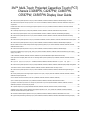 1
1
-
 2
2
-
 3
3
-
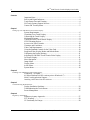 4
4
-
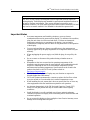 5
5
-
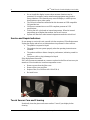 6
6
-
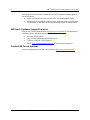 7
7
-
 8
8
-
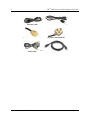 9
9
-
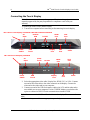 10
10
-
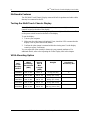 11
11
-
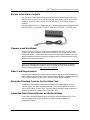 12
12
-
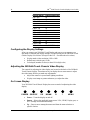 13
13
-
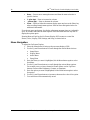 14
14
-
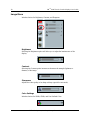 15
15
-
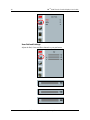 16
16
-
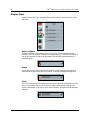 17
17
-
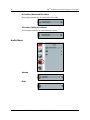 18
18
-
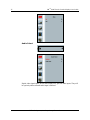 19
19
-
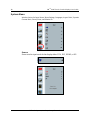 20
20
-
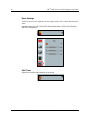 21
21
-
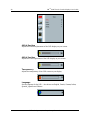 22
22
-
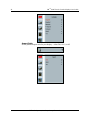 23
23
-
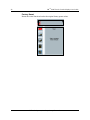 24
24
-
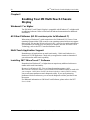 25
25
-
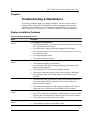 26
26
-
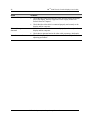 27
27
-
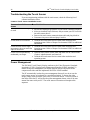 28
28
-
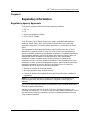 29
29
-
 30
30
-
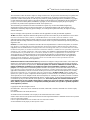 31
31
-
 32
32
-
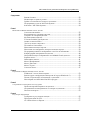 33
33
-
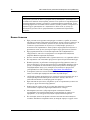 34
34
-
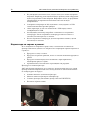 35
35
-
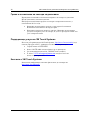 36
36
-
 37
37
-
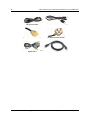 38
38
-
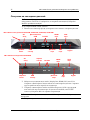 39
39
-
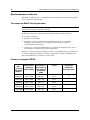 40
40
-
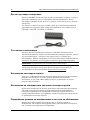 41
41
-
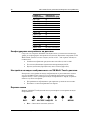 42
42
-
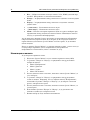 43
43
-
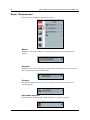 44
44
-
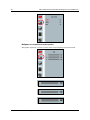 45
45
-
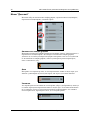 46
46
-
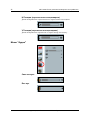 47
47
-
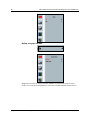 48
48
-
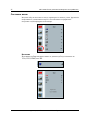 49
49
-
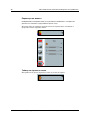 50
50
-
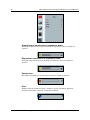 51
51
-
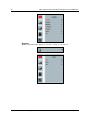 52
52
-
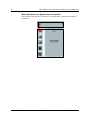 53
53
-
 54
54
-
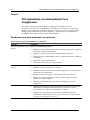 55
55
-
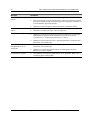 56
56
-
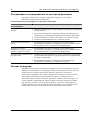 57
57
-
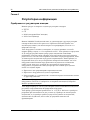 58
58
-
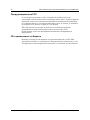 59
59
-
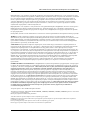 60
60
-
 61
61
-
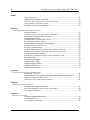 62
62
-
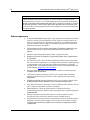 63
63
-
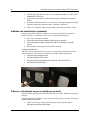 64
64
-
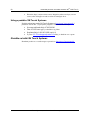 65
65
-
 66
66
-
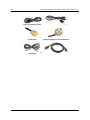 67
67
-
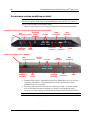 68
68
-
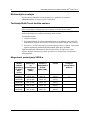 69
69
-
 70
70
-
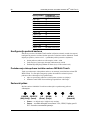 71
71
-
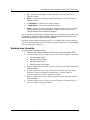 72
72
-
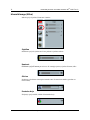 73
73
-
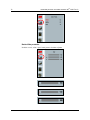 74
74
-
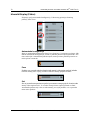 75
75
-
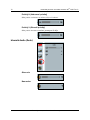 76
76
-
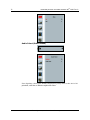 77
77
-
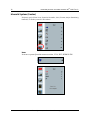 78
78
-
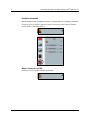 79
79
-
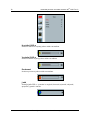 80
80
-
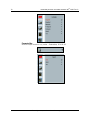 81
81
-
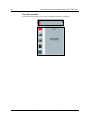 82
82
-
 83
83
-
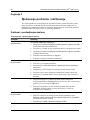 84
84
-
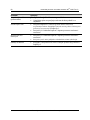 85
85
-
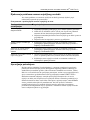 86
86
-
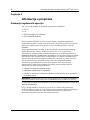 87
87
-
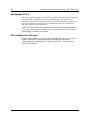 88
88
-
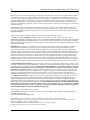 89
89
-
 90
90
-
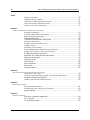 91
91
-
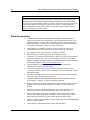 92
92
-
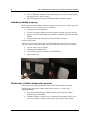 93
93
-
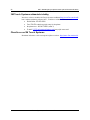 94
94
-
 95
95
-
 96
96
-
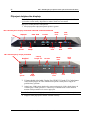 97
97
-
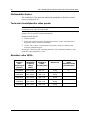 98
98
-
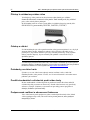 99
99
-
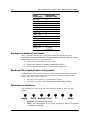 100
100
-
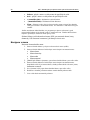 101
101
-
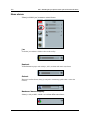 102
102
-
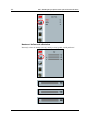 103
103
-
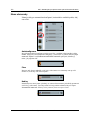 104
104
-
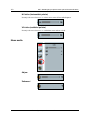 105
105
-
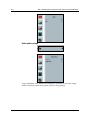 106
106
-
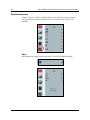 107
107
-
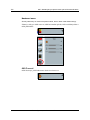 108
108
-
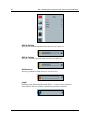 109
109
-
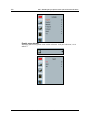 110
110
-
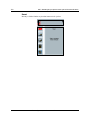 111
111
-
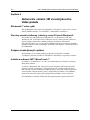 112
112
-
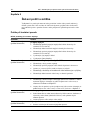 113
113
-
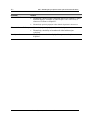 114
114
-
 115
115
-
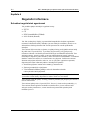 116
116
-
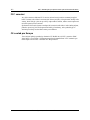 117
117
-
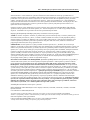 118
118
-
 119
119
-
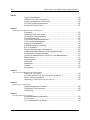 120
120
-
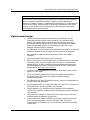 121
121
-
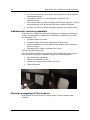 122
122
-
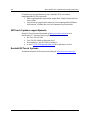 123
123
-
 124
124
-
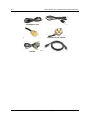 125
125
-
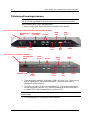 126
126
-
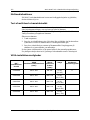 127
127
-
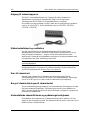 128
128
-
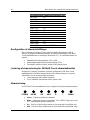 129
129
-
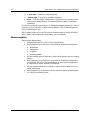 130
130
-
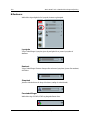 131
131
-
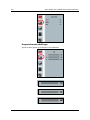 132
132
-
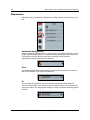 133
133
-
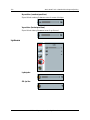 134
134
-
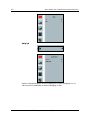 135
135
-
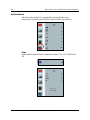 136
136
-
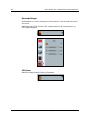 137
137
-
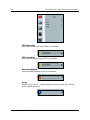 138
138
-
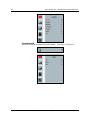 139
139
-
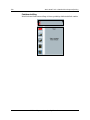 140
140
-
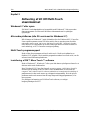 141
141
-
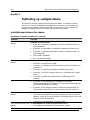 142
142
-
 143
143
-
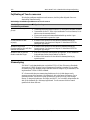 144
144
-
 145
145
-
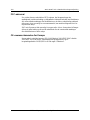 146
146
-
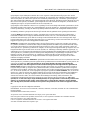 147
147
-
 148
148
-
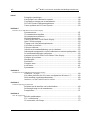 149
149
-
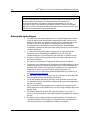 150
150
-
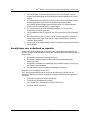 151
151
-
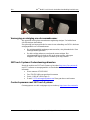 152
152
-
 153
153
-
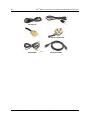 154
154
-
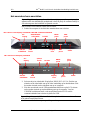 155
155
-
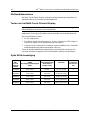 156
156
-
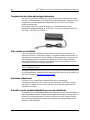 157
157
-
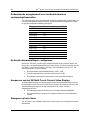 158
158
-
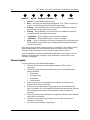 159
159
-
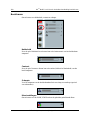 160
160
-
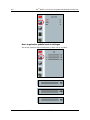 161
161
-
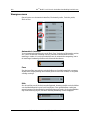 162
162
-
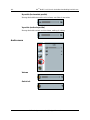 163
163
-
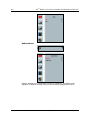 164
164
-
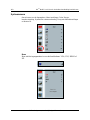 165
165
-
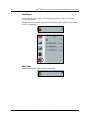 166
166
-
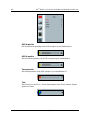 167
167
-
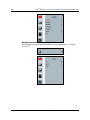 168
168
-
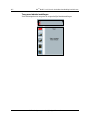 169
169
-
 170
170
-
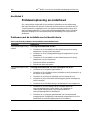 171
171
-
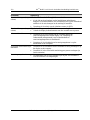 172
172
-
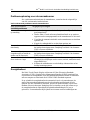 173
173
-
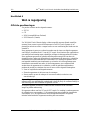 174
174
-
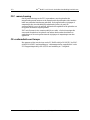 175
175
-
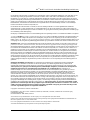 176
176
-
 177
177
-
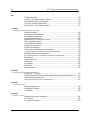 178
178
-
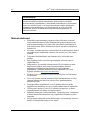 179
179
-
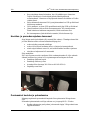 180
180
-
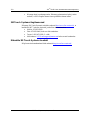 181
181
-
 182
182
-
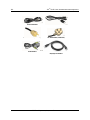 183
183
-
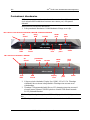 184
184
-
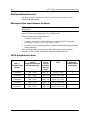 185
185
-
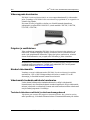 186
186
-
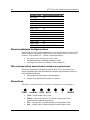 187
187
-
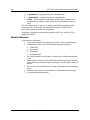 188
188
-
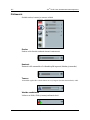 189
189
-
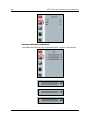 190
190
-
 191
191
-
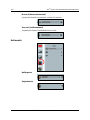 192
192
-
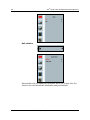 193
193
-
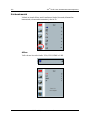 194
194
-
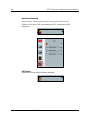 195
195
-
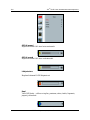 196
196
-
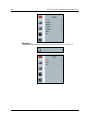 197
197
-
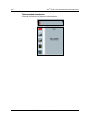 198
198
-
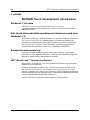 199
199
-
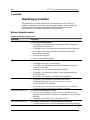 200
200
-
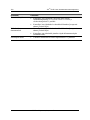 201
201
-
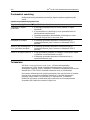 202
202
-
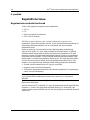 203
203
-
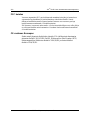 204
204
-
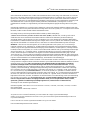 205
205
-
 206
206
-
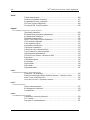 207
207
-
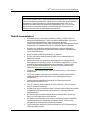 208
208
-
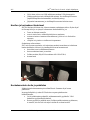 209
209
-
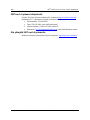 210
210
-
 211
211
-
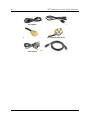 212
212
-
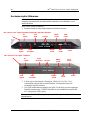 213
213
-
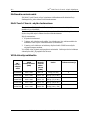 214
214
-
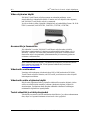 215
215
-
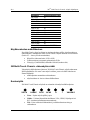 216
216
-
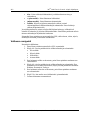 217
217
-
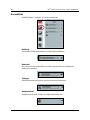 218
218
-
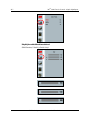 219
219
-
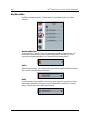 220
220
-
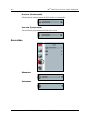 221
221
-
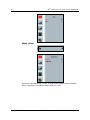 222
222
-
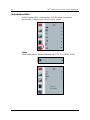 223
223
-
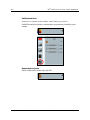 224
224
-
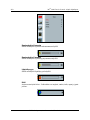 225
225
-
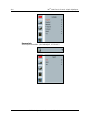 226
226
-
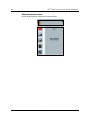 227
227
-
 228
228
-
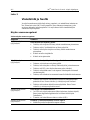 229
229
-
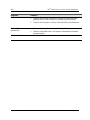 230
230
-
 231
231
-
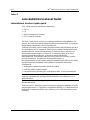 232
232
-
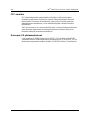 233
233
-
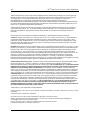 234
234
-
 235
235
-
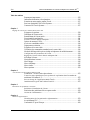 236
236
-
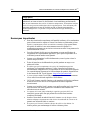 237
237
-
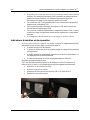 238
238
-
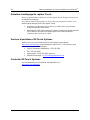 239
239
-
 240
240
-
 241
241
-
 242
242
-
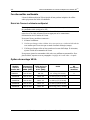 243
243
-
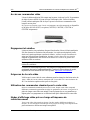 244
244
-
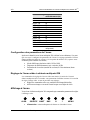 245
245
-
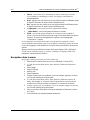 246
246
-
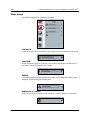 247
247
-
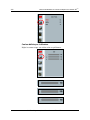 248
248
-
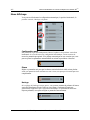 249
249
-
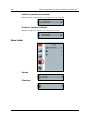 250
250
-
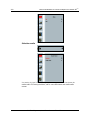 251
251
-
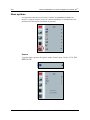 252
252
-
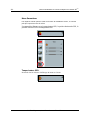 253
253
-
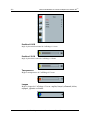 254
254
-
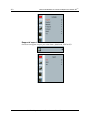 255
255
-
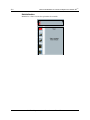 256
256
-
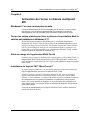 257
257
-
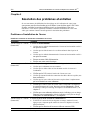 258
258
-
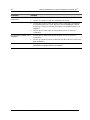 259
259
-
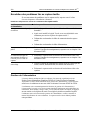 260
260
-
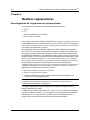 261
261
-
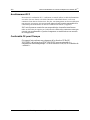 262
262
-
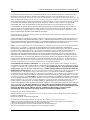 263
263
-
 264
264
-
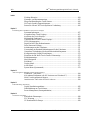 265
265
-
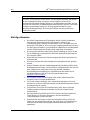 266
266
-
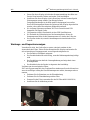 267
267
-
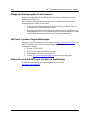 268
268
-
 269
269
-
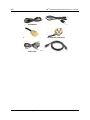 270
270
-
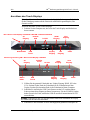 271
271
-
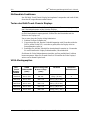 272
272
-
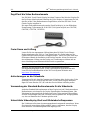 273
273
-
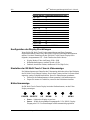 274
274
-
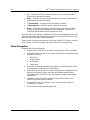 275
275
-
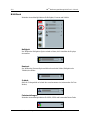 276
276
-
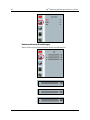 277
277
-
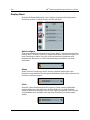 278
278
-
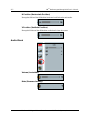 279
279
-
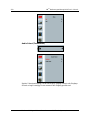 280
280
-
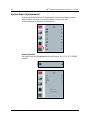 281
281
-
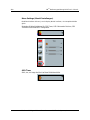 282
282
-
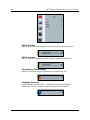 283
283
-
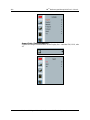 284
284
-
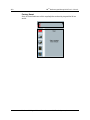 285
285
-
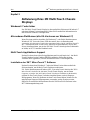 286
286
-
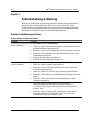 287
287
-
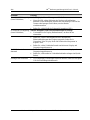 288
288
-
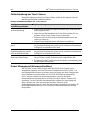 289
289
-
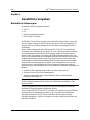 290
290
-
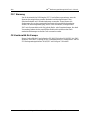 291
291
-
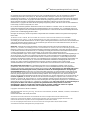 292
292
-
 293
293
-
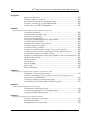 294
294
-
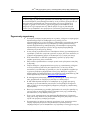 295
295
-
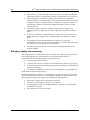 296
296
-
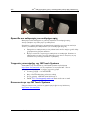 297
297
-
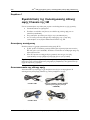 298
298
-
 299
299
-
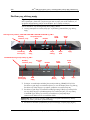 300
300
-
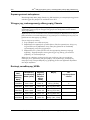 301
301
-
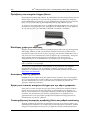 302
302
-
 303
303
-
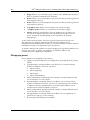 304
304
-
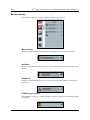 305
305
-
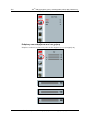 306
306
-
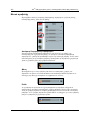 307
307
-
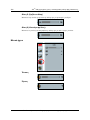 308
308
-
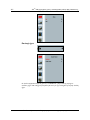 309
309
-
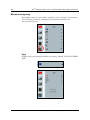 310
310
-
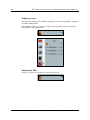 311
311
-
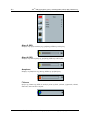 312
312
-
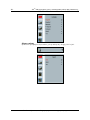 313
313
-
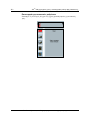 314
314
-
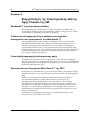 315
315
-
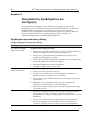 316
316
-
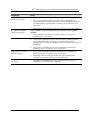 317
317
-
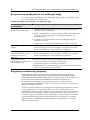 318
318
-
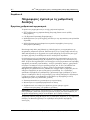 319
319
-
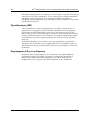 320
320
-
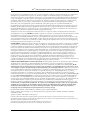 321
321
-
 322
322
-
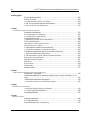 323
323
-
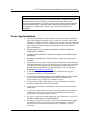 324
324
-
 325
325
-
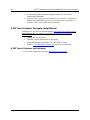 326
326
-
 327
327
-
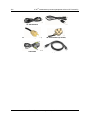 328
328
-
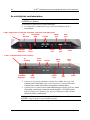 329
329
-
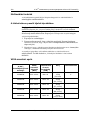 330
330
-
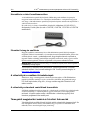 331
331
-
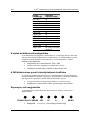 332
332
-
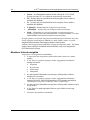 333
333
-
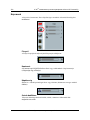 334
334
-
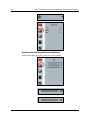 335
335
-
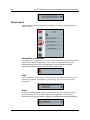 336
336
-
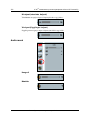 337
337
-
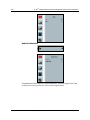 338
338
-
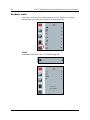 339
339
-
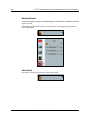 340
340
-
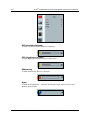 341
341
-
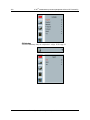 342
342
-
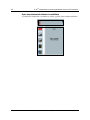 343
343
-
 344
344
-
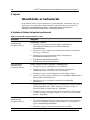 345
345
-
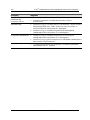 346
346
-
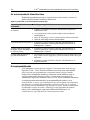 347
347
-
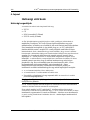 348
348
-
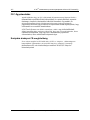 349
349
-
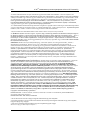 350
350
-
 351
351
-
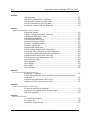 352
352
-
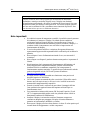 353
353
-
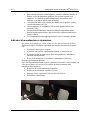 354
354
-
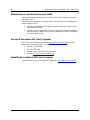 355
355
-
 356
356
-
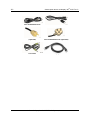 357
357
-
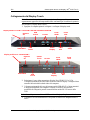 358
358
-
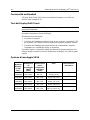 359
359
-
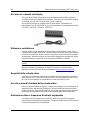 360
360
-
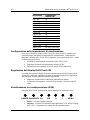 361
361
-
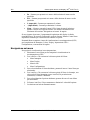 362
362
-
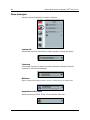 363
363
-
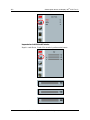 364
364
-
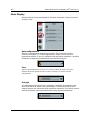 365
365
-
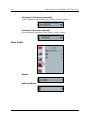 366
366
-
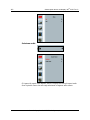 367
367
-
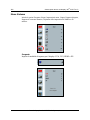 368
368
-
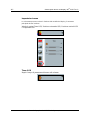 369
369
-
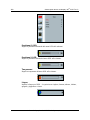 370
370
-
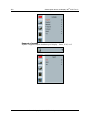 371
371
-
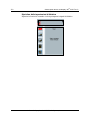 372
372
-
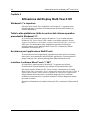 373
373
-
 374
374
-
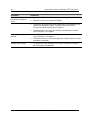 375
375
-
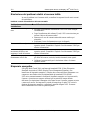 376
376
-
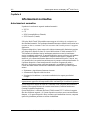 377
377
-
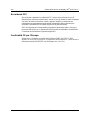 378
378
-
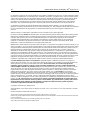 379
379
-
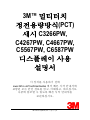 380
380
-
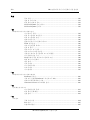 381
381
-
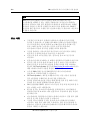 382
382
-
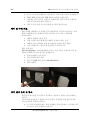 383
383
-
 384
384
-
 385
385
-
 386
386
-
 387
387
-
 388
388
-
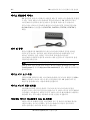 389
389
-
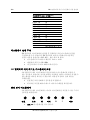 390
390
-
 391
391
-
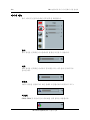 392
392
-
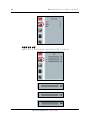 393
393
-
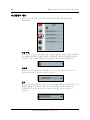 394
394
-
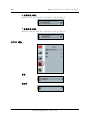 395
395
-
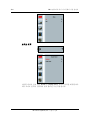 396
396
-
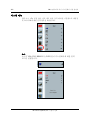 397
397
-
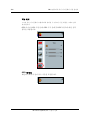 398
398
-
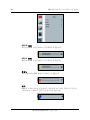 399
399
-
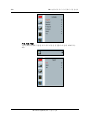 400
400
-
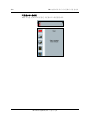 401
401
-
 402
402
-
 403
403
-
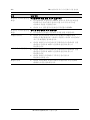 404
404
-
 405
405
-
 406
406
-
 407
407
-
 408
408
-
 409
409
-
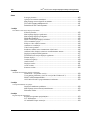 410
410
-
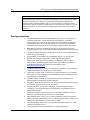 411
411
-
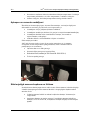 412
412
-
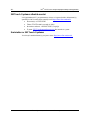 413
413
-
 414
414
-
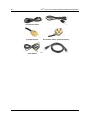 415
415
-
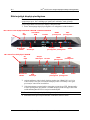 416
416
-
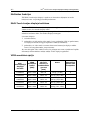 417
417
-
 418
418
-
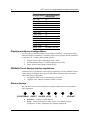 419
419
-
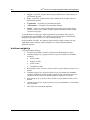 420
420
-
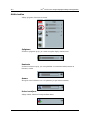 421
421
-
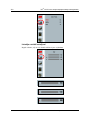 422
422
-
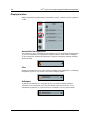 423
423
-
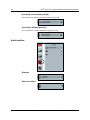 424
424
-
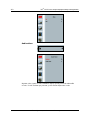 425
425
-
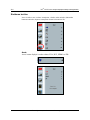 426
426
-
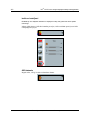 427
427
-
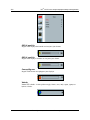 428
428
-
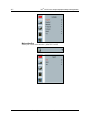 429
429
-
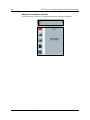 430
430
-
 431
431
-
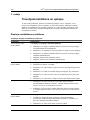 432
432
-
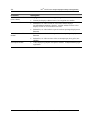 433
433
-
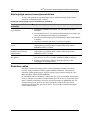 434
434
-
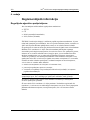 435
435
-
 436
436
-
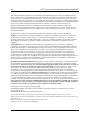 437
437
-
 438
438
-
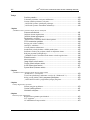 439
439
-
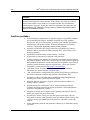 440
440
-
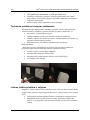 441
441
-
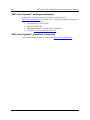 442
442
-
 443
443
-
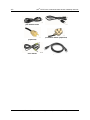 444
444
-
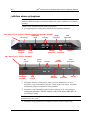 445
445
-
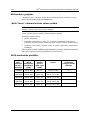 446
446
-
 447
447
-
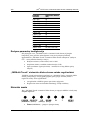 448
448
-
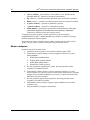 449
449
-
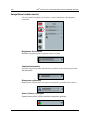 450
450
-
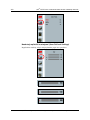 451
451
-
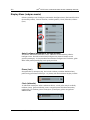 452
452
-
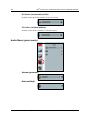 453
453
-
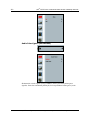 454
454
-
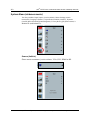 455
455
-
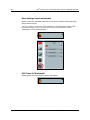 456
456
-
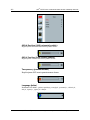 457
457
-
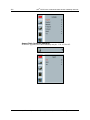 458
458
-
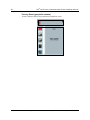 459
459
-
 460
460
-
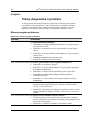 461
461
-
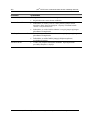 462
462
-
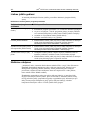 463
463
-
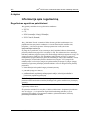 464
464
-
 465
465
-
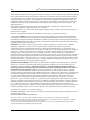 466
466
-
 467
467
-
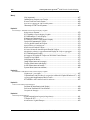 468
468
-
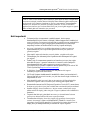 469
469
-
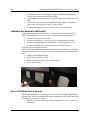 470
470
-
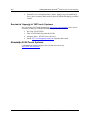 471
471
-
 472
472
-
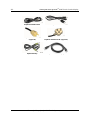 473
473
-
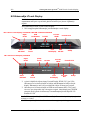 474
474
-
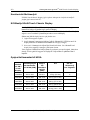 475
475
-
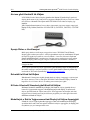 476
476
-
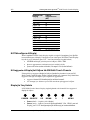 477
477
-
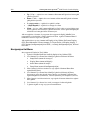 478
478
-
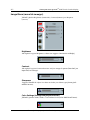 479
479
-
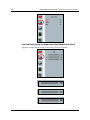 480
480
-
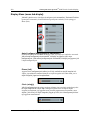 481
481
-
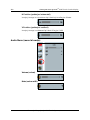 482
482
-
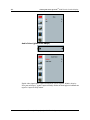 483
483
-
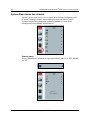 484
484
-
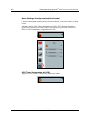 485
485
-
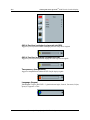 486
486
-
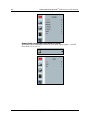 487
487
-
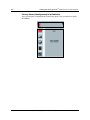 488
488
-
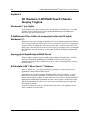 489
489
-
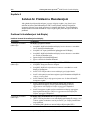 490
490
-
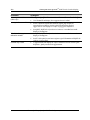 491
491
-
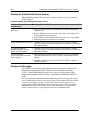 492
492
-
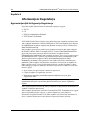 493
493
-
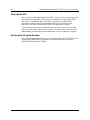 494
494
-
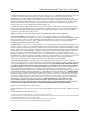 495
495
-
 496
496
-
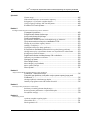 497
497
-
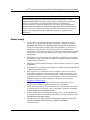 498
498
-
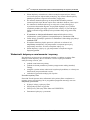 499
499
-
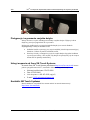 500
500
-
 501
501
-
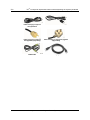 502
502
-
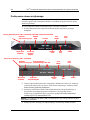 503
503
-
 504
504
-
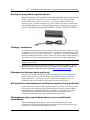 505
505
-
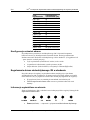 506
506
-
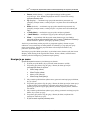 507
507
-
 508
508
-
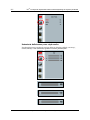 509
509
-
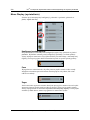 510
510
-
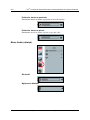 511
511
-
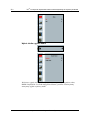 512
512
-
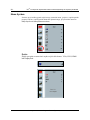 513
513
-
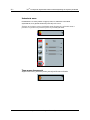 514
514
-
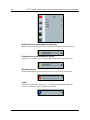 515
515
-
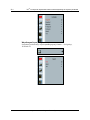 516
516
-
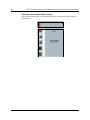 517
517
-
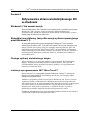 518
518
-
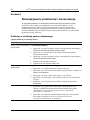 519
519
-
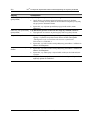 520
520
-
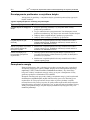 521
521
-
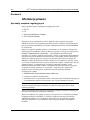 522
522
-
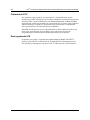 523
523
-
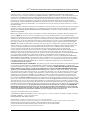 524
524
-
 525
525
-
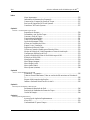 526
526
-
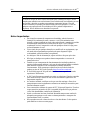 527
527
-
 528
528
-
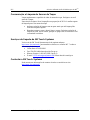 529
529
-
 530
530
-
 531
531
-
 532
532
-
 533
533
-
 534
534
-
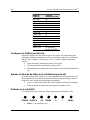 535
535
-
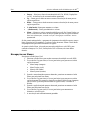 536
536
-
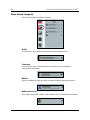 537
537
-
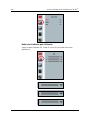 538
538
-
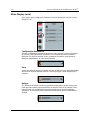 539
539
-
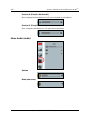 540
540
-
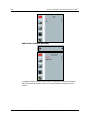 541
541
-
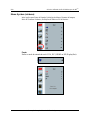 542
542
-
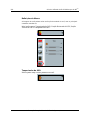 543
543
-
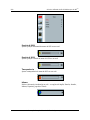 544
544
-
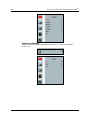 545
545
-
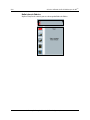 546
546
-
 547
547
-
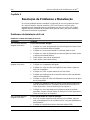 548
548
-
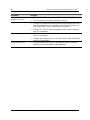 549
549
-
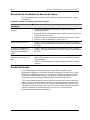 550
550
-
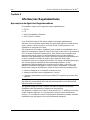 551
551
-
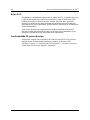 552
552
-
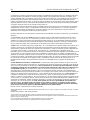 553
553
-
 554
554
-
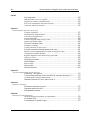 555
555
-
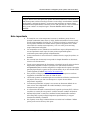 556
556
-
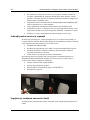 557
557
-
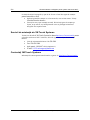 558
558
-
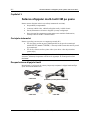 559
559
-
 560
560
-
 561
561
-
 562
562
-
 563
563
-
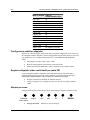 564
564
-
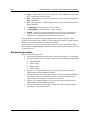 565
565
-
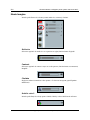 566
566
-
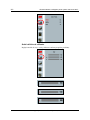 567
567
-
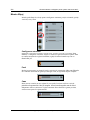 568
568
-
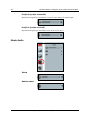 569
569
-
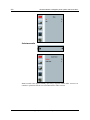 570
570
-
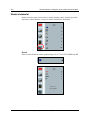 571
571
-
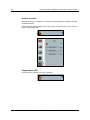 572
572
-
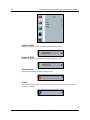 573
573
-
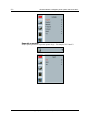 574
574
-
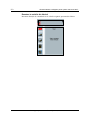 575
575
-
 576
576
-
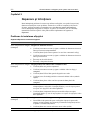 577
577
-
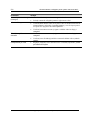 578
578
-
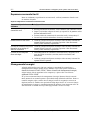 579
579
-
 580
580
-
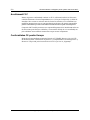 581
581
-
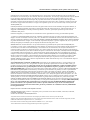 582
582
-
 583
583
-
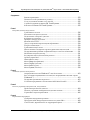 584
584
-
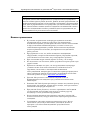 585
585
-
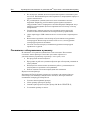 586
586
-
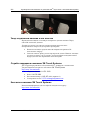 587
587
-
 588
588
-
 589
589
-
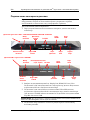 590
590
-
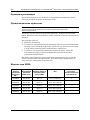 591
591
-
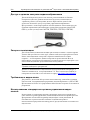 592
592
-
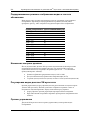 593
593
-
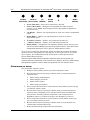 594
594
-
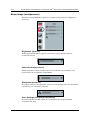 595
595
-
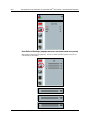 596
596
-
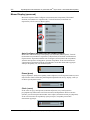 597
597
-
 598
598
-
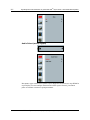 599
599
-
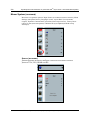 600
600
-
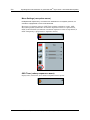 601
601
-
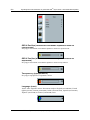 602
602
-
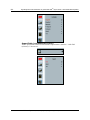 603
603
-
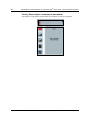 604
604
-
 605
605
-
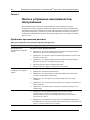 606
606
-
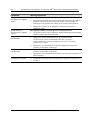 607
607
-
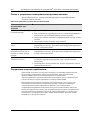 608
608
-
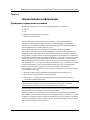 609
609
-
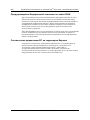 610
610
-
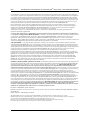 611
611
-
 612
612
-
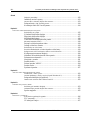 613
613
-
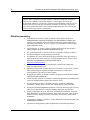 614
614
-
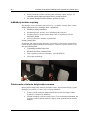 615
615
-
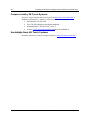 616
616
-
 617
617
-
 618
618
-
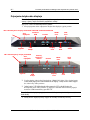 619
619
-
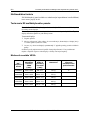 620
620
-
 621
621
-
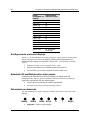 622
622
-
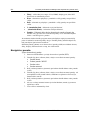 623
623
-
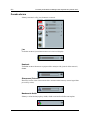 624
624
-
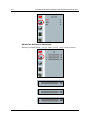 625
625
-
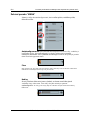 626
626
-
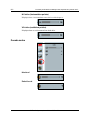 627
627
-
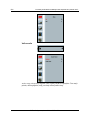 628
628
-
 629
629
-
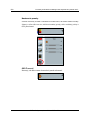 630
630
-
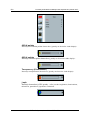 631
631
-
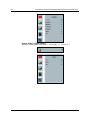 632
632
-
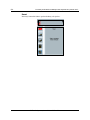 633
633
-
 634
634
-
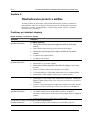 635
635
-
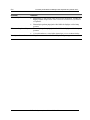 636
636
-
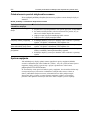 637
637
-
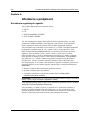 638
638
-
 639
639
-
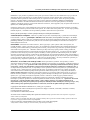 640
640
-
 641
641
-
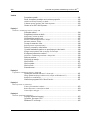 642
642
-
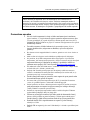 643
643
-
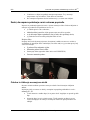 644
644
-
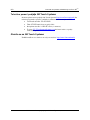 645
645
-
 646
646
-
 647
647
-
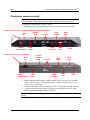 648
648
-
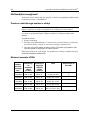 649
649
-
 650
650
-
 651
651
-
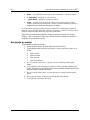 652
652
-
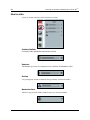 653
653
-
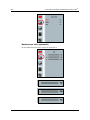 654
654
-
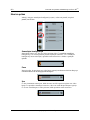 655
655
-
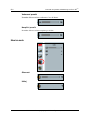 656
656
-
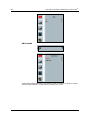 657
657
-
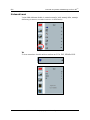 658
658
-
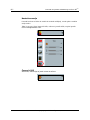 659
659
-
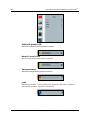 660
660
-
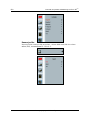 661
661
-
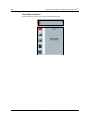 662
662
-
 663
663
-
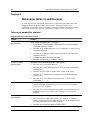 664
664
-
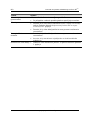 665
665
-
 666
666
-
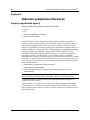 667
667
-
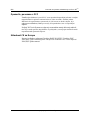 668
668
-
 669
669
-
 670
670
-
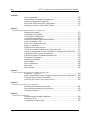 671
671
-
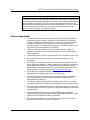 672
672
-
 673
673
-
 674
674
-
 675
675
-
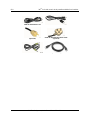 676
676
-
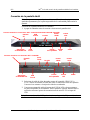 677
677
-
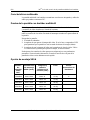 678
678
-
 679
679
-
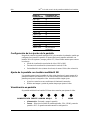 680
680
-
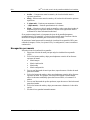 681
681
-
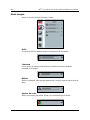 682
682
-
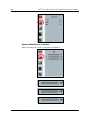 683
683
-
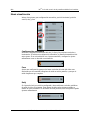 684
684
-
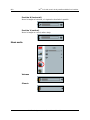 685
685
-
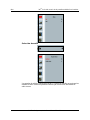 686
686
-
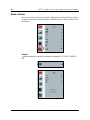 687
687
-
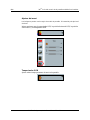 688
688
-
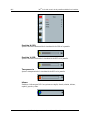 689
689
-
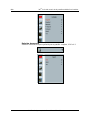 690
690
-
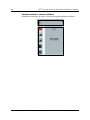 691
691
-
 692
692
-
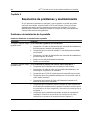 693
693
-
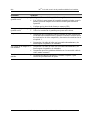 694
694
-
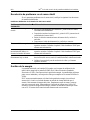 695
695
-
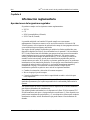 696
696
-
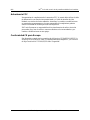 697
697
-
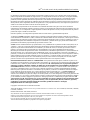 698
698
-
 699
699
-
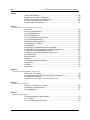 700
700
-
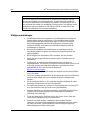 701
701
-
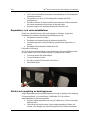 702
702
-
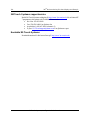 703
703
-
 704
704
-
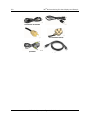 705
705
-
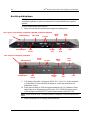 706
706
-
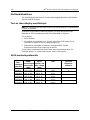 707
707
-
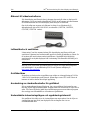 708
708
-
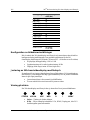 709
709
-
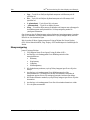 710
710
-
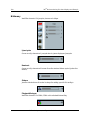 711
711
-
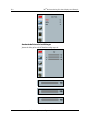 712
712
-
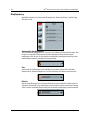 713
713
-
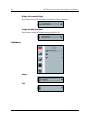 714
714
-
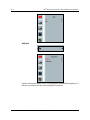 715
715
-
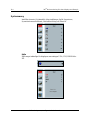 716
716
-
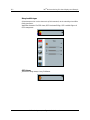 717
717
-
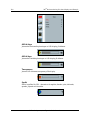 718
718
-
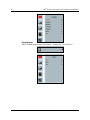 719
719
-
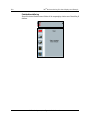 720
720
-
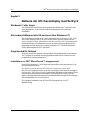 721
721
-
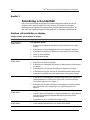 722
722
-
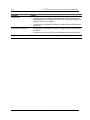 723
723
-
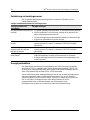 724
724
-
 725
725
-
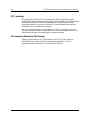 726
726
-
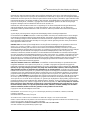 727
727
3M Multi-Touch PCAP Displays Guia de usuario
- Categoria
- Monitores de tela de toque
- Tipo
- Guia de usuario
em outros idiomas
- español: 3M Multi-Touch PCAP Displays Guía del usuario
- français: 3M Multi-Touch PCAP Displays Mode d'emploi
- italiano: 3M Multi-Touch PCAP Displays Guida utente
- English: 3M Multi-Touch PCAP Displays User guide
- русский: 3M Multi-Touch PCAP Displays Руководство пользователя
- Nederlands: 3M Multi-Touch PCAP Displays Gebruikershandleiding
- slovenčina: 3M Multi-Touch PCAP Displays Užívateľská príručka
- Deutsch: 3M Multi-Touch PCAP Displays Benutzerhandbuch
- dansk: 3M Multi-Touch PCAP Displays Brugervejledning
- eesti: 3M Multi-Touch PCAP Displays Kasutusjuhend
- čeština: 3M Multi-Touch PCAP Displays Uživatelská příručka
- svenska: 3M Multi-Touch PCAP Displays Användarguide
- polski: 3M Multi-Touch PCAP Displays instrukcja
- suomi: 3M Multi-Touch PCAP Displays Käyttöohjeet
- română: 3M Multi-Touch PCAP Displays Manualul utilizatorului
Artigos relacionados
Outros documentos
-
ASROCK 939A785GMH Guia rápido
-
ASROCK 960GM/U3S3 FX Guia de instalação
-
Yamaha HTR-6250 Manual do proprietário
-
ASROCK 985GM-GS3 FX Guia rápido
-
ASROCK N68-VS3 FX Guia rápido
-
ASROCK 960GM-S3 FX Ficha de dados
-
eMachines D520 Series Manual do usuário
-
Gateway NV42 Series Manual do usuário
-
Yamaha HTR-6280 Manual do proprietário
-
ASROCK N68-S4 FX Guia de instalação